Hp PAVILION DV4129EA, PAVILION DV4200EA, PAVILION DV4354EA, PAVILION DV4294EA, PAVILION DV4131EA User Manual [no]
...Page 1
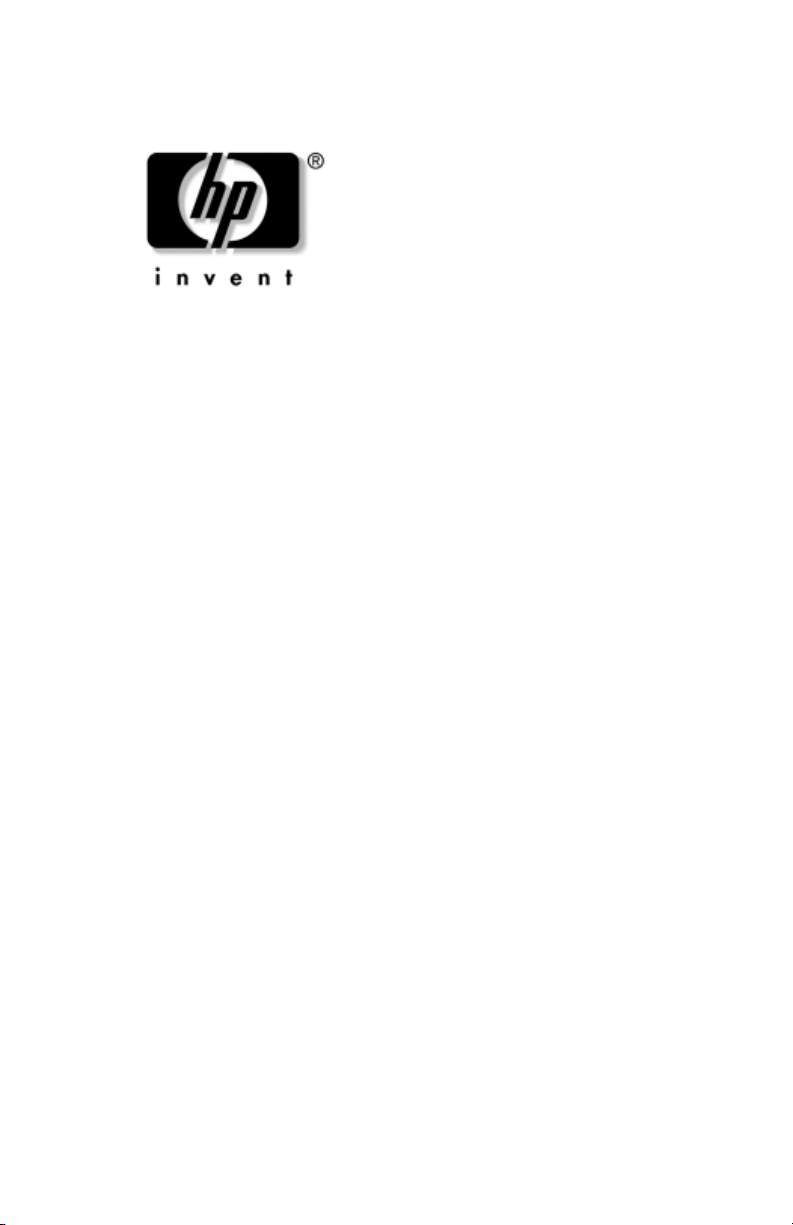
Maskinvare-
programvarehåndbok
og
HP bærbar PC
Dokumentdelenummer: 375424-091
Mars 2005
Denne håndboken beskriver hvordan du finner frem til, starter
bruker de fleste maskinvare- og programvarefunksjonene
og
maskinen.
på
Page 2
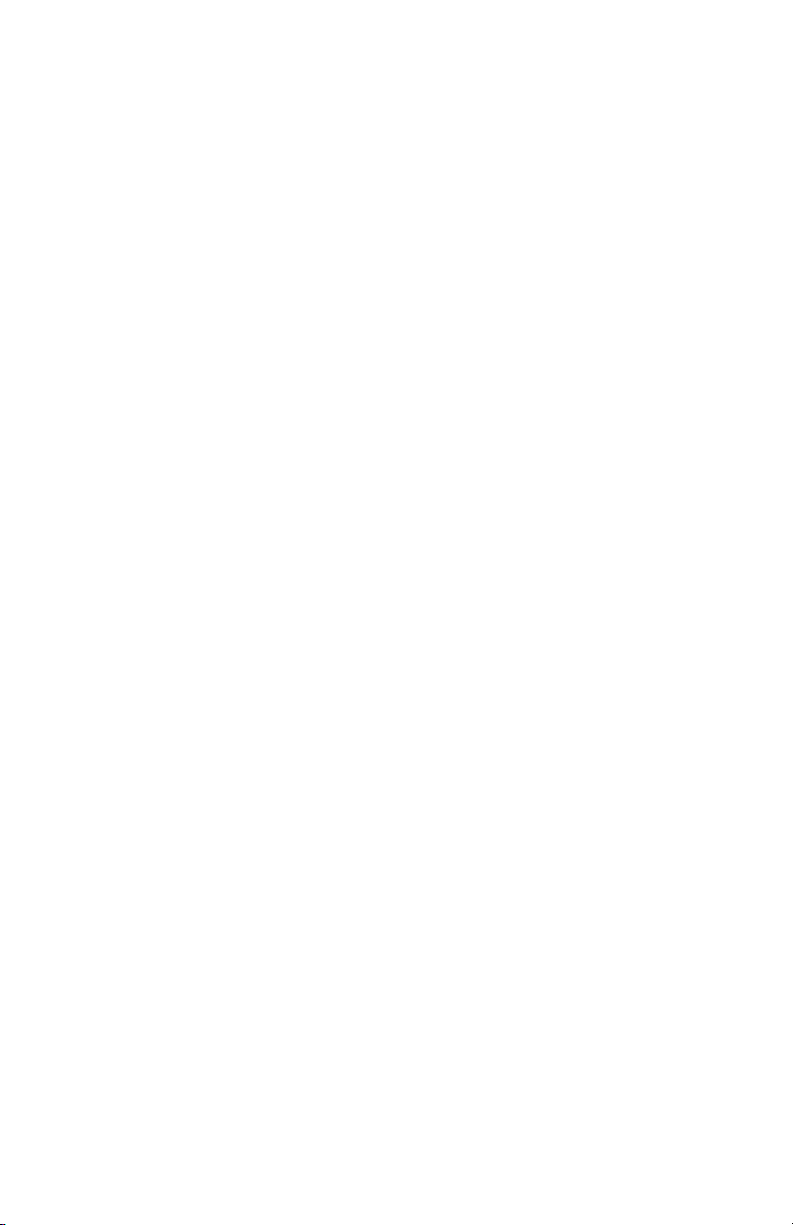
© Copyright 2005 Hewlett-Packard Development Company, L.P.
Microsoft og Windows er registerte varemerker for Microsoft Corporation
i
USA. SD-logoen er varemerke for sin eier. Bluetooth er et varemerke
sin eier og brukes av Hewlett-Packard Company under lisens.
for
Informasjonen i dette dokumentet kan endres uten forvarsel. Garantiene
for
HPs produkter og tjenester er fremsatt i de uttrykkelige garanti-
erklæringene som følger med slike produkter og tjenester. Opplysningene
dette dokumentet medfører ikke tilleggsgarantier. HP påtar seg ikke
i
ansvar for eventuelle feil eller utelatelser.
Maskinvare- og programvarehåndbok
HP bærbar PC
Første utgave, mars 2005
Referansenummer: dv4000
Dokumentdelenummer: 375424-091
Page 3
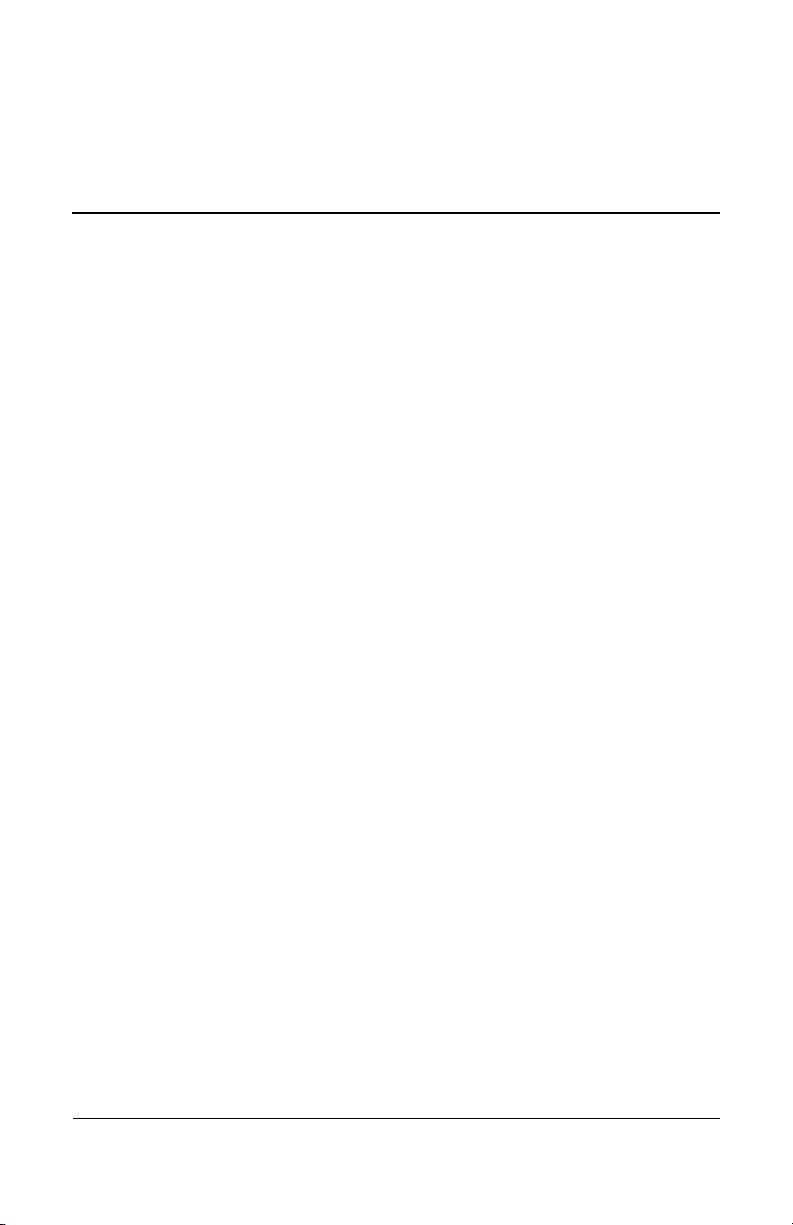
Innhold
1 Oversikt over komponenter
Komponenter på oversiden . . . . . . . . . . . . . . . . . . . . . . 1–2
Taster . . . . . . . . . . . . . . . . . . . . . . . . . . . . . . . . . . . . 1–2
Styrepute . . . . . . . . . . . . . . . . . . . . . . . . . . . . . . . . . . 1–3
Strøminnstillinger . . . . . . . . . . . . . . . . . . . . . . . . . . . 1–4
Knapper. . . . . . . . . . . . . . . . . . . . . . . . . . . . . . . . . . . 1–5
Lamper . . . . . . . . . . . . . . . . . . . . . . . . . . . . . . . . . . . 1–7
Trådløsantenner (kun på enkelte modeller) . . . . . . . 1–8
Komponenter på fremsiden . . . . . . . . . . . . . . . . . . . . . . 1–9
Høyttalere, skjermutløserknapp og infrarødlinse . . . 1–9
Lamper . . . . . . . . . . . . . . . . . . . . . . . . . . . . . . . . . . 1–10
Komponenter på venstre side. . . . . . . . . . . . . . . . . . . . 1–11
Kontakter og porter. . . . . . . . . . . . . . . . . . . . . . . . . 1–11
Minnekortspor. . . . . . . . . . . . . . . . . . . . . . . . . . . . . 1–13
Komponenter på høyre side . . . . . . . . . . . . . . . . . . . . . 1–14
Komponenter på undersiden . . . . . . . . . . . . . . . . . . . . 1–16
Mini-PCI- og minnemodulbrønn . . . . . . . . . . . . . . 1–16
Brønner, batteriutløser og luftespalter . . . . . . . . . . 1–17
Flere maskinvarekomponenter. . . . . . . . . . . . . . . . . . . 1–18
Flere komponenter . . . . . . . . . . . . . . . . . . . . . . . . . . . . 1–19
Optiske plater . . . . . . . . . . . . . . . . . . . . . . . . . . . . . 1–19
Etiketter. . . . . . . . . . . . . . . . . . . . . . . . . . . . . . . . . . 1–20
Maskinvare- og programvarehåndbok iii
Page 4
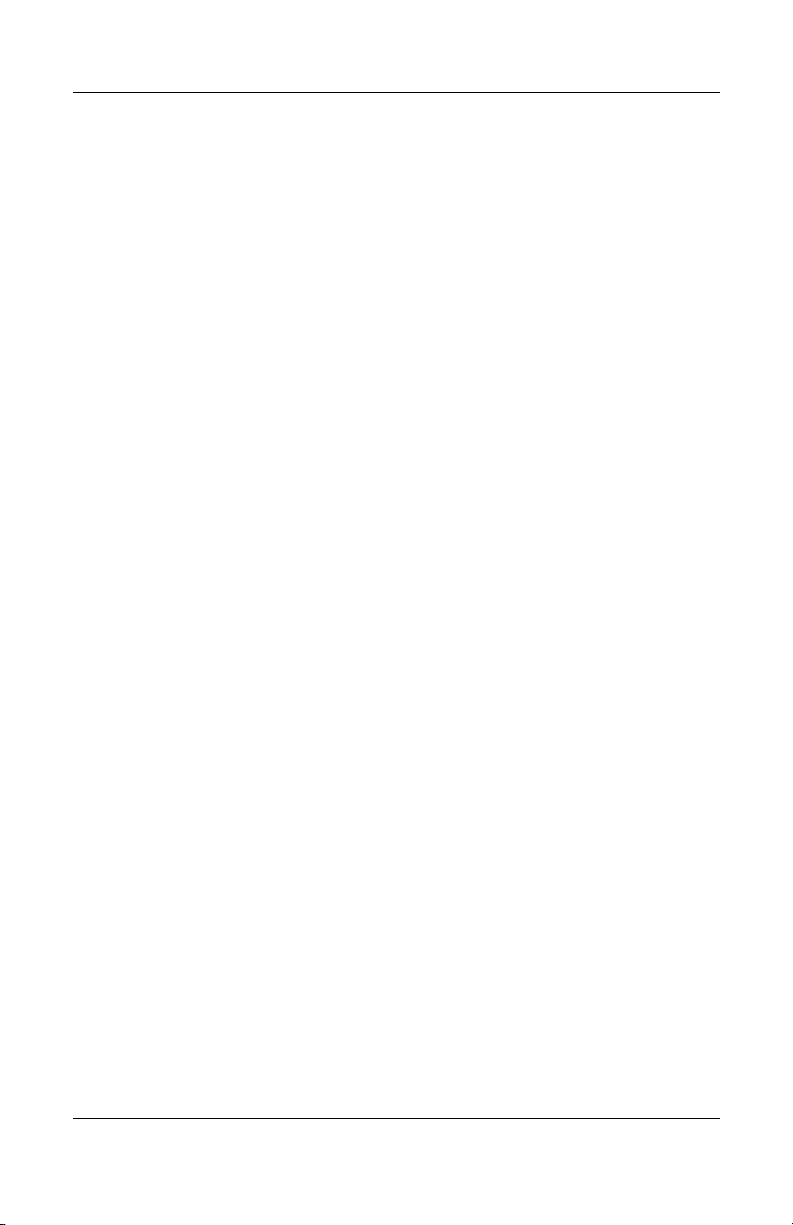
Innhold
2Strøm
Strømkilder. . . . . . . . . . . . . . . . . . . . . . . . . . . . . . . . . . . 2–2
Ventemodus og dvalemodus . . . . . . . . . . . . . . . . . . . . . 2–3
Ventemodus . . . . . . . . . . . . . . . . . . . . . . . . . . . . . . . 2–3
Dvalemodus . . . . . . . . . . . . . . . . . . . . . . . . . . . . . . . 2–4
Velge ventemodus, dvalemodus
eller å slå av maskinen . . . . . . . . . . . . . . . . . . . . . . . 2–5
Standard strøminnstillinger . . . . . . . . . . . . . . . . . . . . . . 2–7
Slå maskinen på eller av . . . . . . . . . . . . . . . . . . . . . . 2–7
Starte eller avslutte ventemodus . . . . . . . . . . . . . . . . 2–8
Starte eller avslutte dvalemodus . . . . . . . . . . . . . . . . 2–9
Nødavslutning. . . . . . . . . . . . . . . . . . . . . . . . . . . . . 2–10
Strømalternativer . . . . . . . . . . . . . . . . . . . . . . . . . . . . . 2–10
Bruke strømoppsett. . . . . . . . . . . . . . . . . . . . . . . . . 2–10
Bruke et ventemoduspassord . . . . . . . . . . . . . . . . . 2–11
Velge andre strøminnstillinger . . . . . . . . . . . . . . . . 2–11
Bestemme prosessorytelse
s(kun på enkelte modeller). . . . . . . . . . . . . . . . . . . . . . 2–13
Batterier . . . . . . . . . . . . . . . . . . . . . . . . . . . . . . . . . . . . 2–15
Lade et batteri . . . . . . . . . . . . . . . . . . . . . . . . . . . . . 2–15
Sjekke spenningsnivået i batteriet. . . . . . . . . . . . . . 2–16
Tiltak ved lav batterispenning. . . . . . . . . . . . . . . . . 2–17
Kalibrere batterier. . . . . . . . . . . . . . . . . . . . . . . . . . 2–19
Batterisparing . . . . . . . . . . . . . . . . . . . . . . . . . . . . . 2–23
Bytte et batteri. . . . . . . . . . . . . . . . . . . . . . . . . . . . . 2–25
Oppbevare batterier. . . . . . . . . . . . . . . . . . . . . . . . . 2–27
Gjenvinne brukte batterier . . . . . . . . . . . . . . . . . . . 2–28
iv Maskinvare- og programvarehåndbok
Page 5
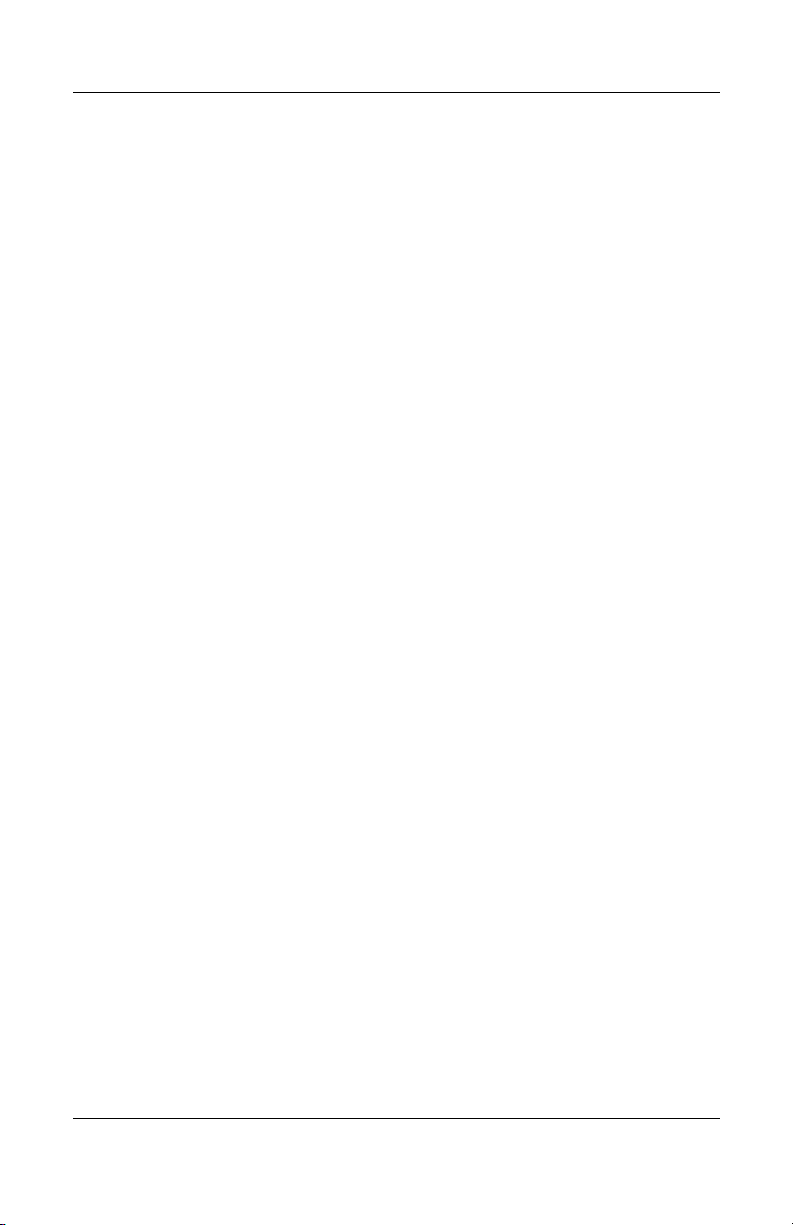
3 Tastatur og styrepute
Styrepute . . . . . . . . . . . . . . . . . . . . . . . . . . . . . . . . . . . . 3–2
Styreputekomponenter . . . . . . . . . . . . . . . . . . . . . . . 3–2
Bruke styreputen. . . . . . . . . . . . . . . . . . . . . . . . . . . . 3–3
Velge alternativer for styreputen . . . . . . . . . . . . . . . 3–4
Direktetaster. . . . . . . . . . . . . . . . . . . . . . . . . . . . . . . . . . 3–5
Plassering av direktetaster . . . . . . . . . . . . . . . . . . . . 3–5
Hurtigreferanse for direktetaster. . . . . . . . . . . . . . . . 3–6
Slik bruker du direktetaster. . . . . . . . . . . . . . . . . . . . 3–7
Bruke direktetastkommandoer . . . . . . . . . . . . . . . . . 3–8
Bruke Quick Launch-knapper
(kun på enkelte modeller) . . . . . . . . . . . . . . . . . . . . . . 3–15
Numeriske tastaturer . . . . . . . . . . . . . . . . . . . . . . . . . . 3–17
Innebygd numerisk tastatur. . . . . . . . . . . . . . . . . . . 3–17
Veksle mellom vanlige funksjoner
og numeriske funksjoner. . . . . . . . . . . . . . . . . . . . . 3–18
Bruke et eksternt numerisk tastatur . . . . . . . . . . . . 3–18
4 Multimedia
Innhold
Lydfunksjoner . . . . . . . . . . . . . . . . . . . . . . . . . . . . . . . . 4–1
Justere lydvolumet . . . . . . . . . . . . . . . . . . . . . . . . . . 4–1
Bruke lydinngangen (mikrofonkontakten) . . . . . . . . 4–2
Bruke lydutgangen (hodetelefonkontakten) . . . . . . . 4–2
Koble til lydutgangen (hodetelefonkontakten) . . . . . 4–3
Skjermfunksjoner. . . . . . . . . . . . . . . . . . . . . . . . . . . . . . 4–4
Koble til en S-Video-enhet . . . . . . . . . . . . . . . . . . . . 4–4
Vise bildet. . . . . . . . . . . . . . . . . . . . . . . . . . . . . . . . . 4–6
Multimediaprogramvare. . . . . . . . . . . . . . . . . . . . . . . . . 4–7
Om opphavsrett. . . . . . . . . . . . . . . . . . . . . . . . . . . . . 4–8
Installere programvare . . . . . . . . . . . . . . . . . . . . . . . 4–9
Aktivere autokjør . . . . . . . . . . . . . . . . . . . . . . . . . . 4–10
Endre soneinnstillinger for DVD-er . . . . . . . . . . . . 4–10
Maskinvare- og programvarehåndbok v
Page 6
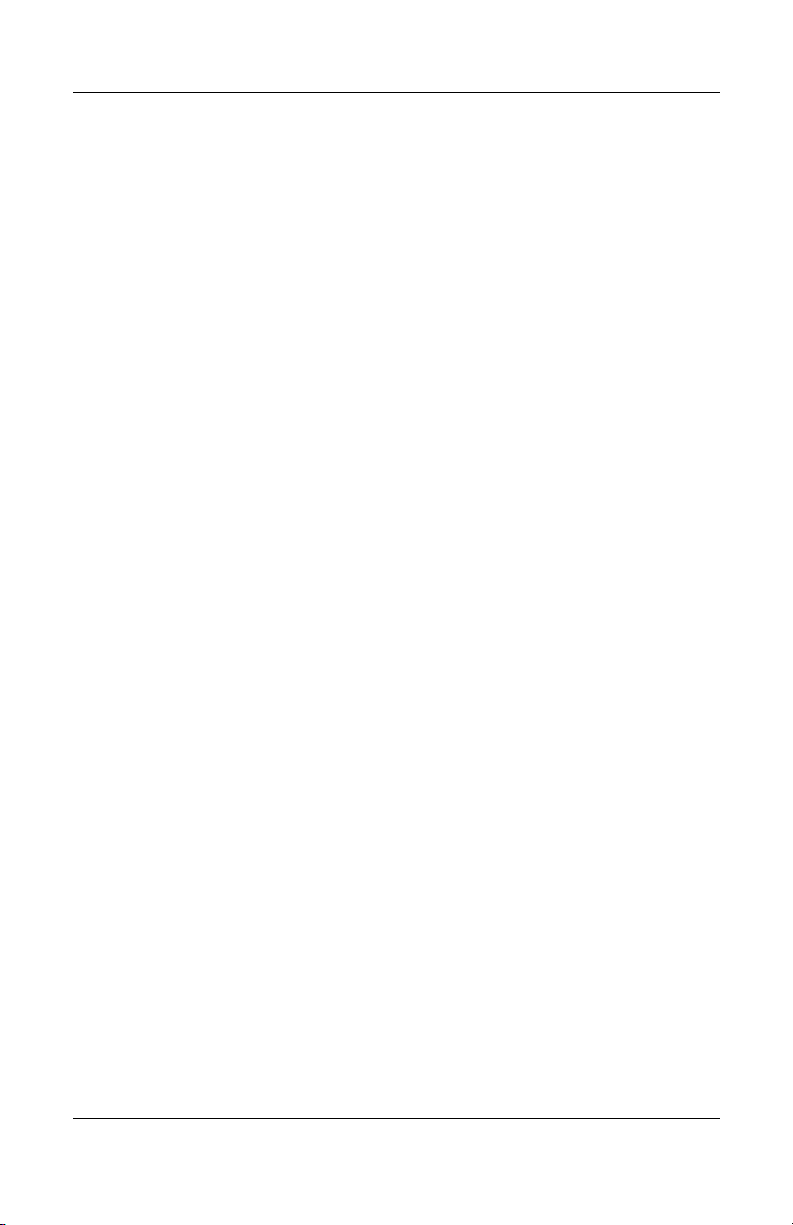
Innhold
5 Disker og stasjoner
Behandle disker og stasjoner . . . . . . . . . . . . . . . . . . . . . 5–2
Ta ut hovedharddisken. . . . . . . . . . . . . . . . . . . . . . . . . . 5–3
Sette inn hovedharddisken . . . . . . . . . . . . . . . . . . . . . . . 5–5
Ta ut en optisk plate (uten strøm) . . . . . . . . . . . . . . . . . 5–7
Vise innholdet på en optisk plate . . . . . . . . . . . . . . . . . . 5–8
Unngå ventemodus og dvalemodus . . . . . . . . . . . . . . . . 5–8
6 PC-kort og ExpressCard
Hva er et PC-kort? . . . . . . . . . . . . . . . . . . . . . . . . . . . . . 6–1
Sette inn et PC-kort . . . . . . . . . . . . . . . . . . . . . . . . . . . . 6–2
Ta ut et PC-kort . . . . . . . . . . . . . . . . . . . . . . . . . . . . . . . 6–4
Hva er et ExpressCard? . . . . . . . . . . . . . . . . . . . . . . . . . 6–5
Konfigurere et ExpressCard . . . . . . . . . . . . . . . . . . . 6–6
Sette inn et ExpressCard. . . . . . . . . . . . . . . . . . . . . . 6–6
Ta ut et ExpressCard. . . . . . . . . . . . . . . . . . . . . . . . . 6–8
7 Digitalminnekort
(kun på enkelte modeller)
Bruke digitalminnekort . . . . . . . . . . . . . . . . . . . . . . . . . 7–1
Sette inn digitalminnekort . . . . . . . . . . . . . . . . . . . . . . . 7–2
Ta ut digitalminnekort . . . . . . . . . . . . . . . . . . . . . . . . . . 7–3
Deaktivere eller starte digitalminnekort på nytt. . . . . . . 7–4
8 Minnemoduler
Hva er en minnemodul? . . . . . . . . . . . . . . . . . . . . . . . . . 8–1
Skifte en minnemodul . . . . . . . . . . . . . . . . . . . . . . . . . . 8–2
Dvalemodusfil . . . . . . . . . . . . . . . . . . . . . . . . . . . . . . . . 8–6
vi Maskinvare- og programvarehåndbok
Page 7
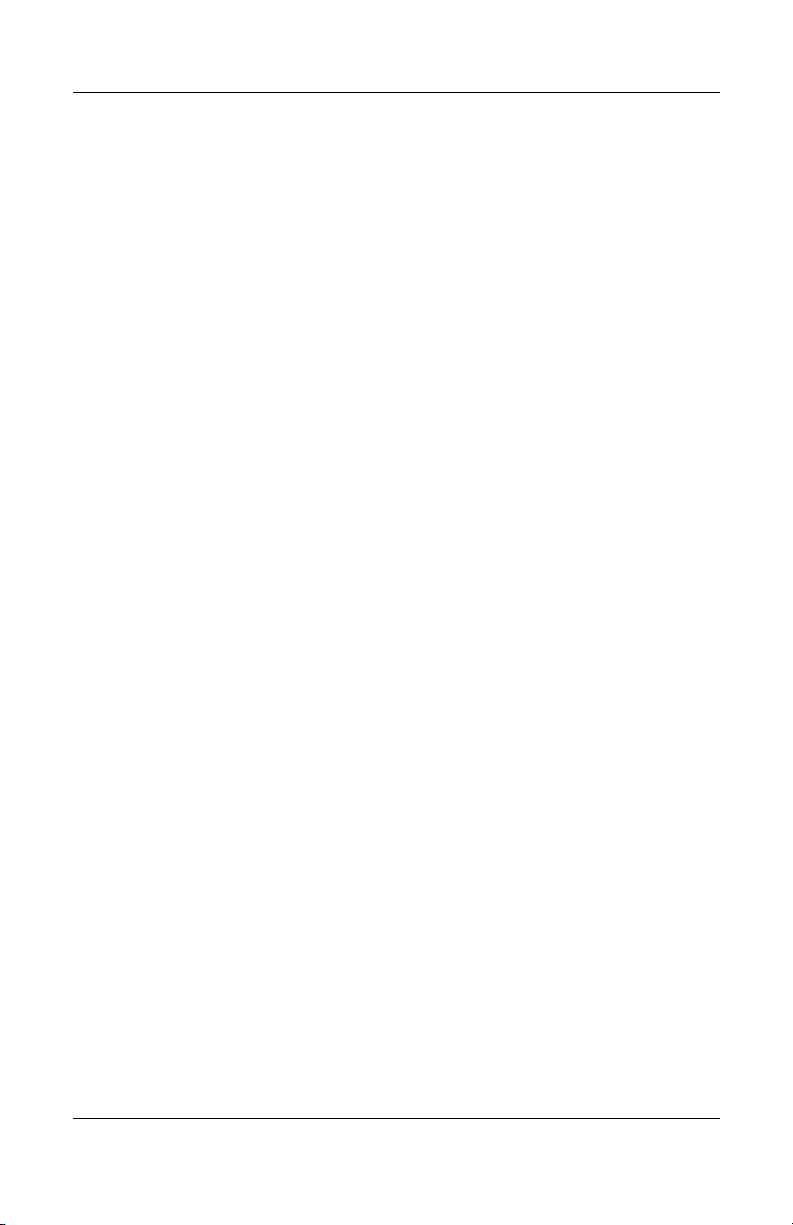
9 USB-enheter
Hva er USB? . . . . . . . . . . . . . . . . . . . . . . . . . . . . . . . . . 9–1
Bruke USB-enheter . . . . . . . . . . . . . . . . . . . . . . . . . . . . 9–2
Operativsystem og programvare . . . . . . . . . . . . . . . . . . 9–2
10 Modem og nettverk
Internt modem . . . . . . . . . . . . . . . . . . . . . . . . . . . . . . . 10–1
Koble til modemledningen . . . . . . . . . . . . . . . . . . . 10–2
Bruke en landspesifikk modemadapter. . . . . . . . . . 10–3
Velge landinnstillinger for modemet . . . . . . . . . . . 10–4
Forhåndsinstallert kommunikasjonsprogramvare . . . . 10–8
Nettverkskabel . . . . . . . . . . . . . . . . . . . . . . . . . . . . . . . 10–8
11 Trådløst nettverk
(kun på enkelte modeller)
Trådløst nettverk (WLAN)
(kun på enkelte modeller) . . . . . . . . . . . . . . . . . . . . . . 11–3
Sette opp et trådløst hjemmenettverk . . . . . . . . . . . 11–5
Bruke en trådløs nettverkstilkobling. . . . . . . . . . . . 11–6
Bruke trådløse sikkerhetsfunksjoner. . . . . . . . . . . . 11–7
Installere trådløs programvare (valgfritt) . . . . . . . . 11–7
Feilsøking . . . . . . . . . . . . . . . . . . . . . . . . . . . . . . . . 11–9
Bluetooth (kun på enkelte modeller) . . . . . . . . . . . . . 11–10
Slå trådløse enheter på og av . . . . . . . . . . . . . . . . . . . 11–12
Slå på enhetene . . . . . . . . . . . . . . . . . . . . . . . . . . . 11–14
Slå av eller deaktivere enhetene . . . . . . . . . . . . . . 11–15
Innhold
Maskinvare- og programvarehåndbok vii
Page 8
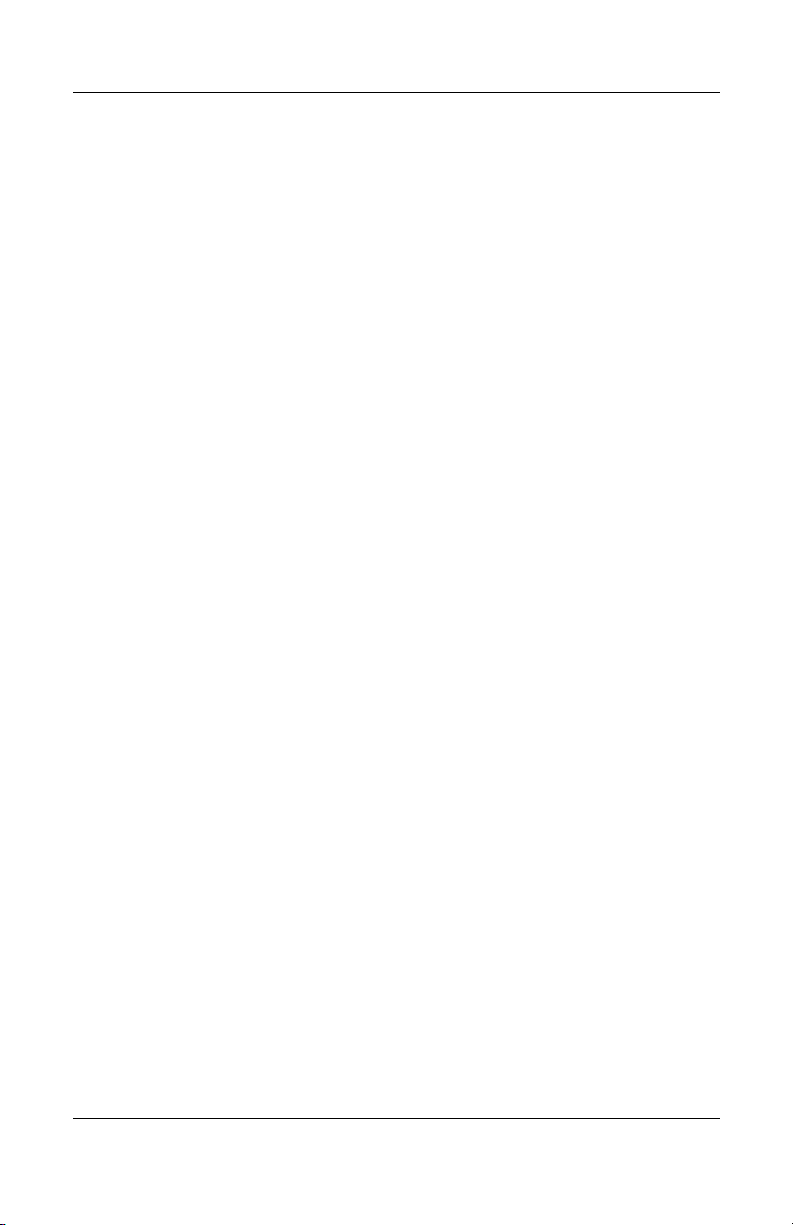
Innhold
12 Sikkerhet
Sikkerhetsfunksjoner . . . . . . . . . . . . . . . . . . . . . . . . . . 12–1
Velge innstillinger i Setup-programmet. . . . . . . . . . . . 12–3
QuickLock . . . . . . . . . . . . . . . . . . . . . . . . . . . . . . . . . . 12–3
Passord . . . . . . . . . . . . . . . . . . . . . . . . . . . . . . . . . . . . . 12–4
HP-passord og Windows-passord. . . . . . . . . . . . . . 12–5
Retningslinjer for HP- og Windows-passord . . . . . 12–6
HP-administratorpassord . . . . . . . . . . . . . . . . . . . . . . . 12–8
Bestemme HP-administratorpassord. . . . . . . . . . . . 12–8
Oppgi HP-administratorpassord . . . . . . . . . . . . . . . 12–9
Oppstartpassord . . . . . . . . . . . . . . . . . . . . . . . . . . . . . 12–10
Bestemme oppstartpassord . . . . . . . . . . . . . . . . . . 12–10
Oppgi oppstartpassord . . . . . . . . . . . . . . . . . . . . . 12–11
Utstyrssikkerhet . . . . . . . . . . . . . . . . . . . . . . . . . . . . . 12–12
Antivirusprogrammer. . . . . . . . . . . . . . . . . . . . . . . . . 12–13
Kritiske sikkerhetsoppdateringer
for Windows XP. . . . . . . . . . . . . . . . . . . . . . . . . . . . . 12–14
Brannmurprogram . . . . . . . . . . . . . . . . . . . . . . . . . . . 12–15
Tyverisikringskabel . . . . . . . . . . . . . . . . . . . . . . . . . . 12–16
13 Setup-programmet
Starte Setup-programmet . . . . . . . . . . . . . . . . . . . . . . . 13–1
Velge språk for Setup-programmet . . . . . . . . . . . . . . . 13–2
Navigere og velge i Setup-programmet . . . . . . . . . . . . 13–2
Vise systeminformasjon. . . . . . . . . . . . . . . . . . . . . . . . 13–3
Gjenopprette standardinnstillingene
i Setup-programmet . . . . . . . . . . . . . . . . . . . . . . . . . . . 13–4
Bruke avanserte funksjoner i Setup-programmet. . . . . 13–5
Lukke Setup-programmet . . . . . . . . . . . . . . . . . . . . . . 13–6
viii Maskinvare- og programvarehåndbok
Page 9
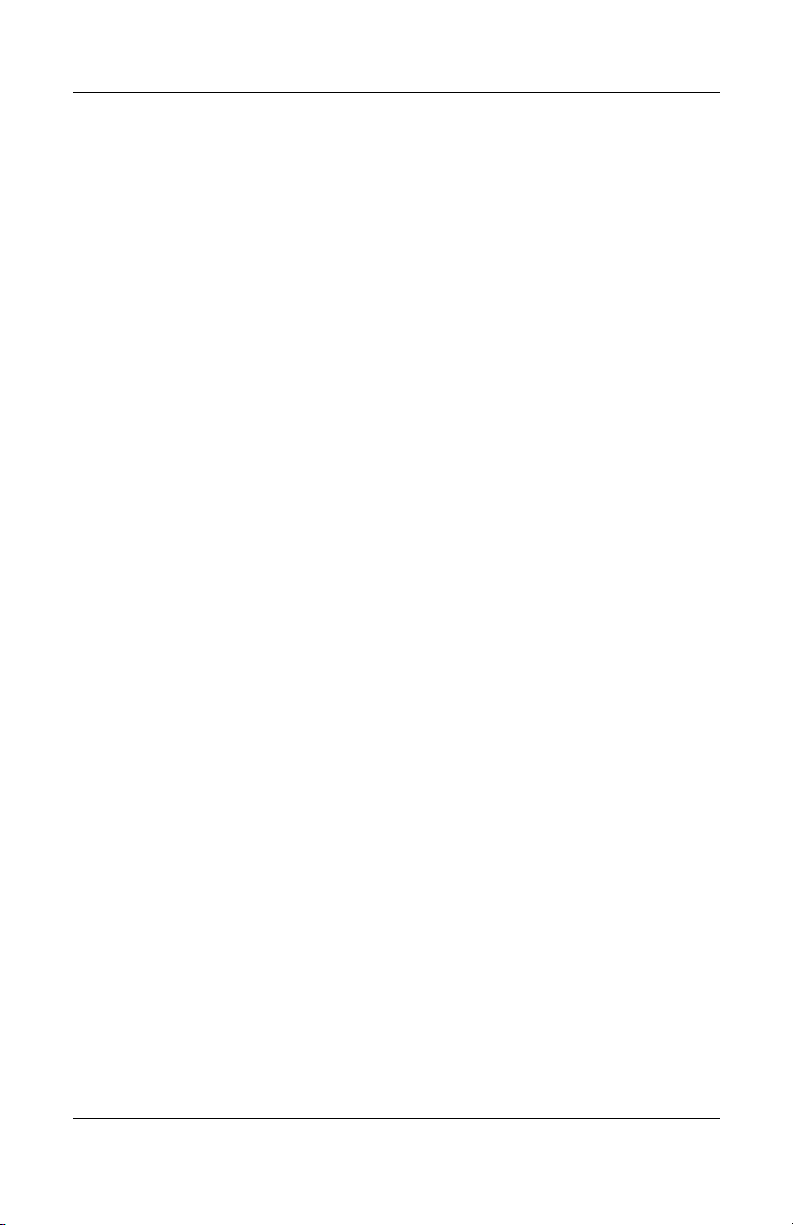
14 Oppdatere og gjenopprette
programvare
Programvareoppdateringer. . . . . . . . . . . . . . . . . . . . . . 14–1
Før du oppdaterer programvare . . . . . . . . . . . . . . . 14–2
Laste ned og installere oppdateringer . . . . . . . . . . . 14–4
Gjenopprettingspunkter . . . . . . . . . . . . . . . . . . . . . . . . 14–8
Lage et gjenopprettingspunkt . . . . . . . . . . . . . . . . . 14–9
Gjenopprette maskinen
med et gjenopprettingspunkt. . . . . . . . . . . . . . . . . . 14–9
Reparere eller installere programmer på nytt. . . . . . . 14–10
Reinstallere programmer fra harddisken. . . . . . . . 14–11
Reinstallere programmer fra plater. . . . . . . . . . . . 14–11
Reparere operativsystemet . . . . . . . . . . . . . . . . . . . . . 14–12
Installere operativsystemet på nytt. . . . . . . . . . . . . . . 14–13
Installere drivere og andre programmer på nytt. . . . . 14–15
Oppdatere programvare
som du har installert på nytt. . . . . . . . . . . . . . . . . . . . 14–16
Installere en standardversjon
av et operativsystem. . . . . . . . . . . . . . . . . . . . . . . . . . 14–16
Innhold
15 Vedlikeholde maskinen
Temperatur. . . . . . . . . . . . . . . . . . . . . . . . . . . . . . . . . . 15–2
Tastatur. . . . . . . . . . . . . . . . . . . . . . . . . . . . . . . . . . . . . 15–3
Skjerm . . . . . . . . . . . . . . . . . . . . . . . . . . . . . . . . . . . . . 15–4
Styrepute . . . . . . . . . . . . . . . . . . . . . . . . . . . . . . . . . . . 15–4
Maskinvare- og programvarehåndbok ix
Page 10
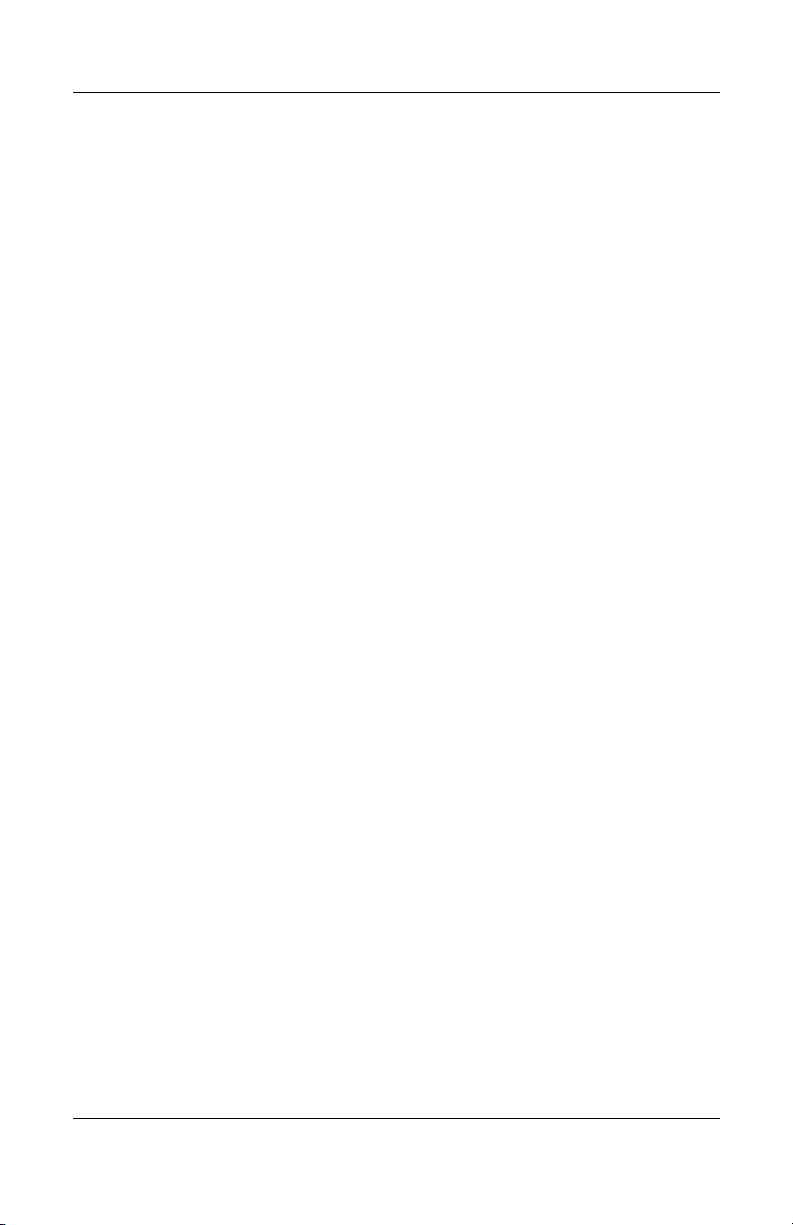
Innhold
16 Reise og transport
Klargjøre maskinen for reise og transport . . . . . . . . . . 16–1
Tips for å bruke maskinen på reiser. . . . . . . . . . . . . . . 16–2
17 Spesifikasjoner
Driftsmiljø . . . . . . . . . . . . . . . . . . . . . . . . . . . . . . . . . . 17–1
Strømforsyning. . . . . . . . . . . . . . . . . . . . . . . . . . . . . . . 17–2
Inn/ut-signaler for ekspansjonsport
(kun på enkelte modeller) . . . . . . . . . . . . . . . . . . . . . . 17–3
Register
x Maskinvare- og programvarehåndbok
Page 11
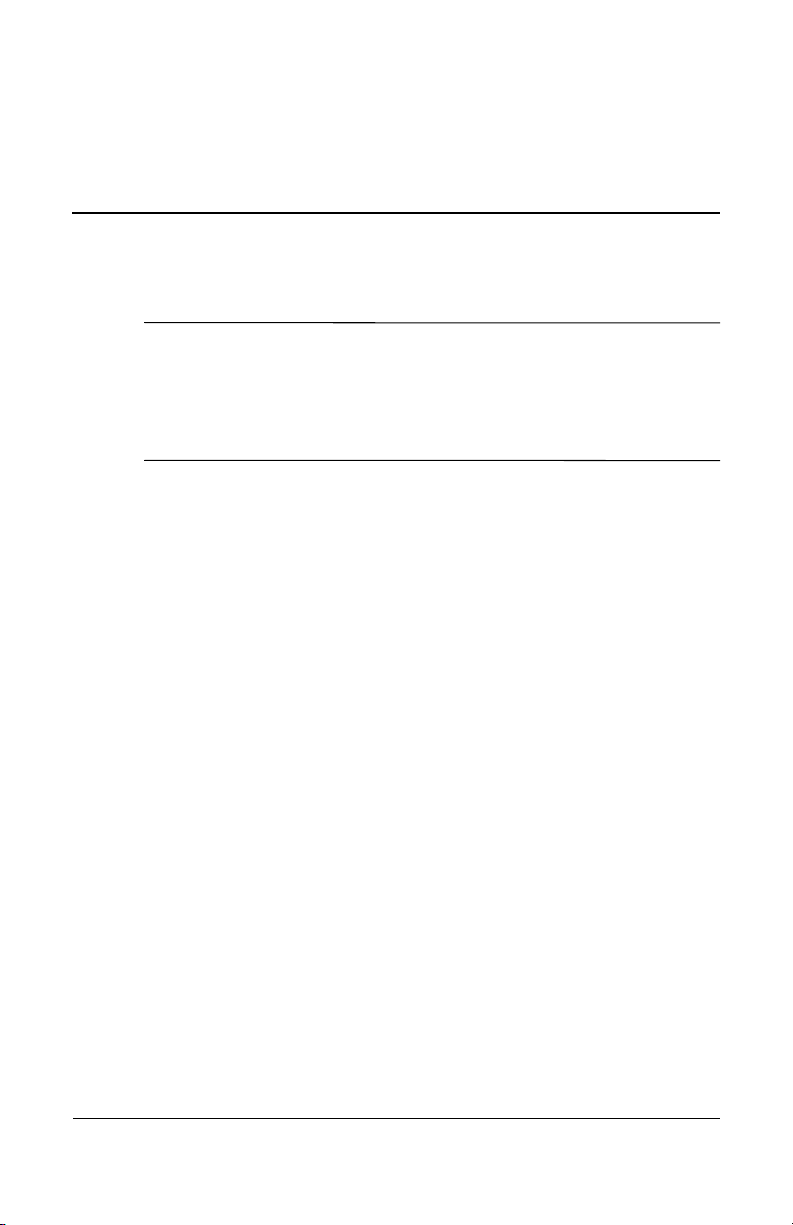
Oversikt over komponenter
Dette kapitlet inneholder opplysninger om hvordan du
✎
komponentene når du bruker maskinen i Windows.
bruker
du bruker QuickPlay (kun på enkelte modeller), kan
Hvis
funksjonaliteten for noen av komponentene være forskjellig.
Du finner flere opplysninger i HP QuickPlay-brukerhåndbok.
1
Maskinvare- og programvarehåndbok 1–1
Page 12
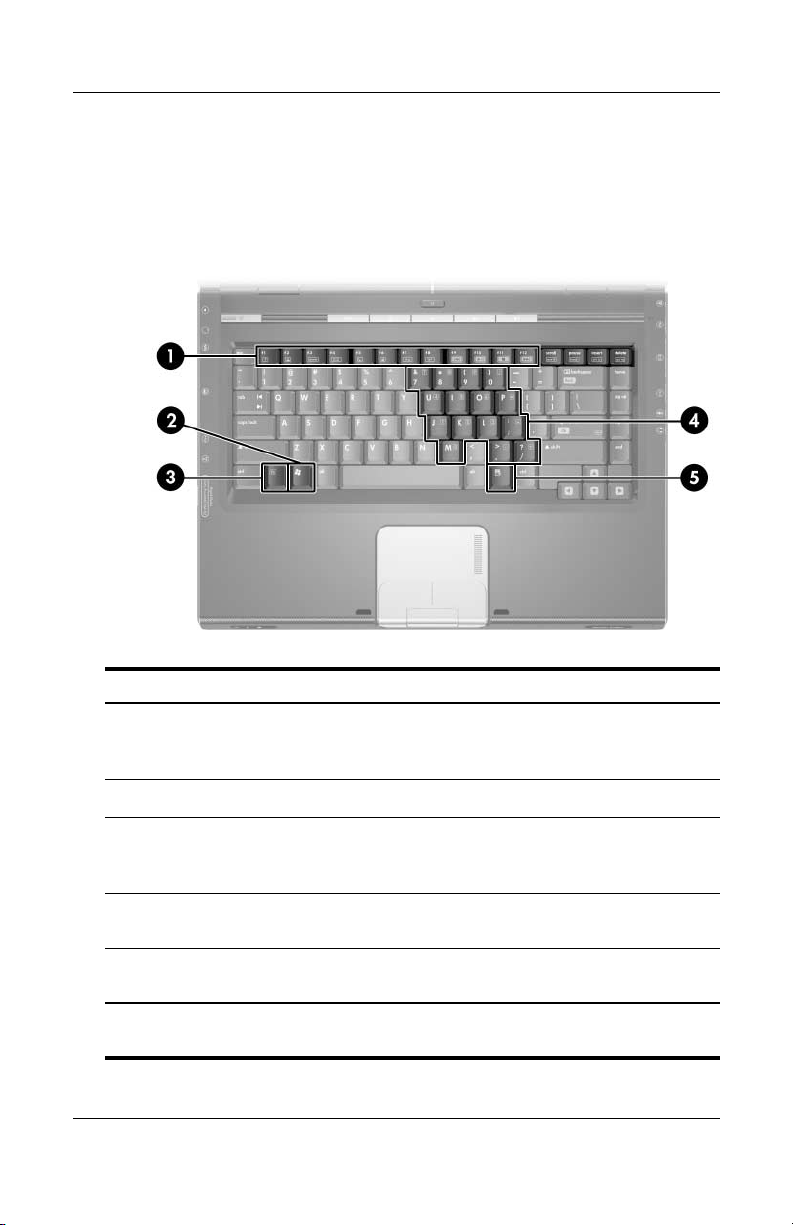
Oversikt over komponenter
Komponenter på oversiden
Taster
Komponent Beskrivelse
Funksjonstaster (12)* Utfører bestemte maskin- og programoppgaver.
1
Windows-logotast Viser startmenyen i Microsoft® Windows®.
2
fn-tast* Brukes sammen med andre taster for å utføre
3
Innebygget
4
numerisk
Windows-programtast Viser hurtigmenyen for elementet under
5
*Flere opplysninger om direktetaster finner du under "Direktetaster"
i Kapittel 3, "Tastatur og styrepute".
1–2 Maskinvare- og programvarehåndbok
tastatur (15)
Bruk sammen med fn, utfører funksjonstastene
flere oppgaver som direktetaster.
systemoppgaver. Du kan for eksempel trykke
på fn+f7 for å redusere lysstyrken på skjermen.
Kan brukes på samme måte som tastene
et eksternt numerisk tastatur.
på
pekeren.
Page 13
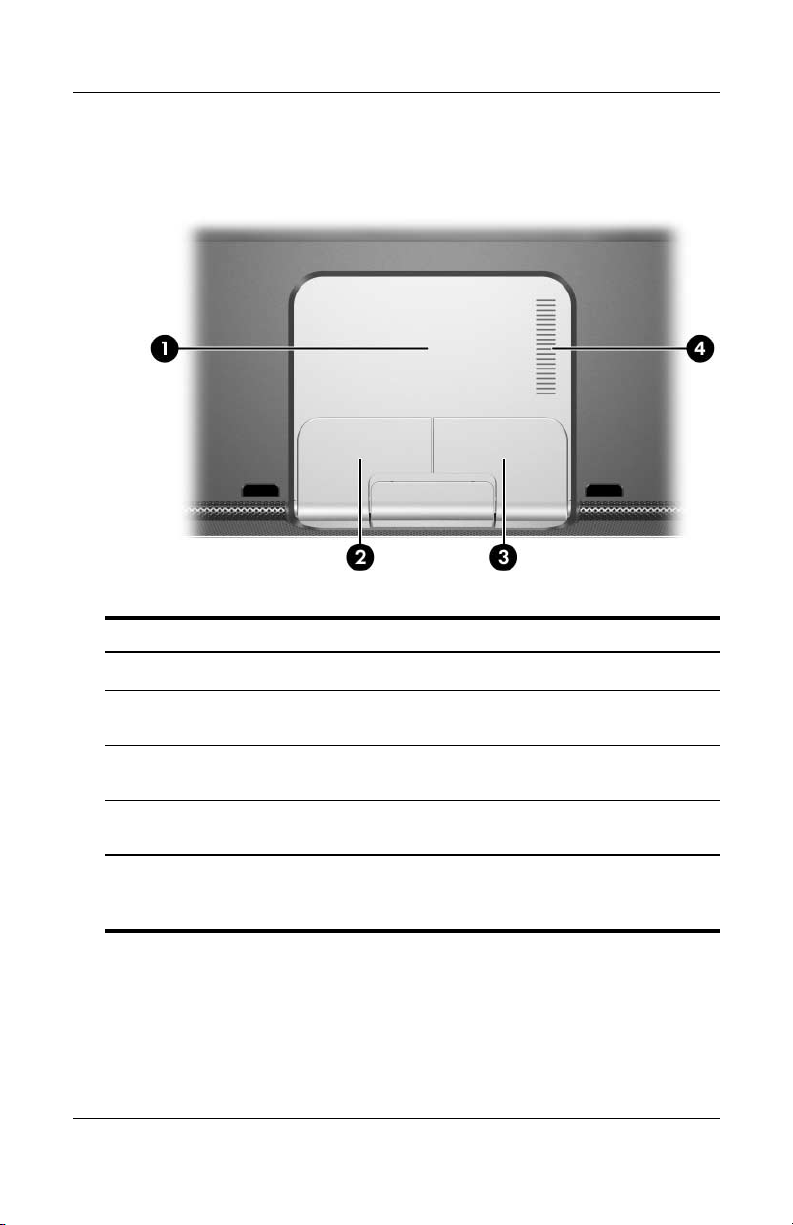
Styrepute
Komponent Beskrivelse
Oversikt over komponenter
Styrepute* Flytter pekeren.
1
Venstre styreputeknapp* Fungerer på samme måte som venstre
2
Høyre styreputeknapp* Fungerer på samme måte som høyre
3
Vertikalt rulleområde
4
*Denne tabellen beskriver standardinnstillingene. Opplysninger om hvordan
du endrer innstillingene for styreputen finner du under
styreputen" i Kapittel 3, "Tastatur og styrepute".
Maskinvare- og programvarehåndbok 1–3
styrepute*
på
knapp på en ekstern mus.
knapp på en ekstern mus.
Ruller opp eller ned.
"Velge alternativer for
Page 14
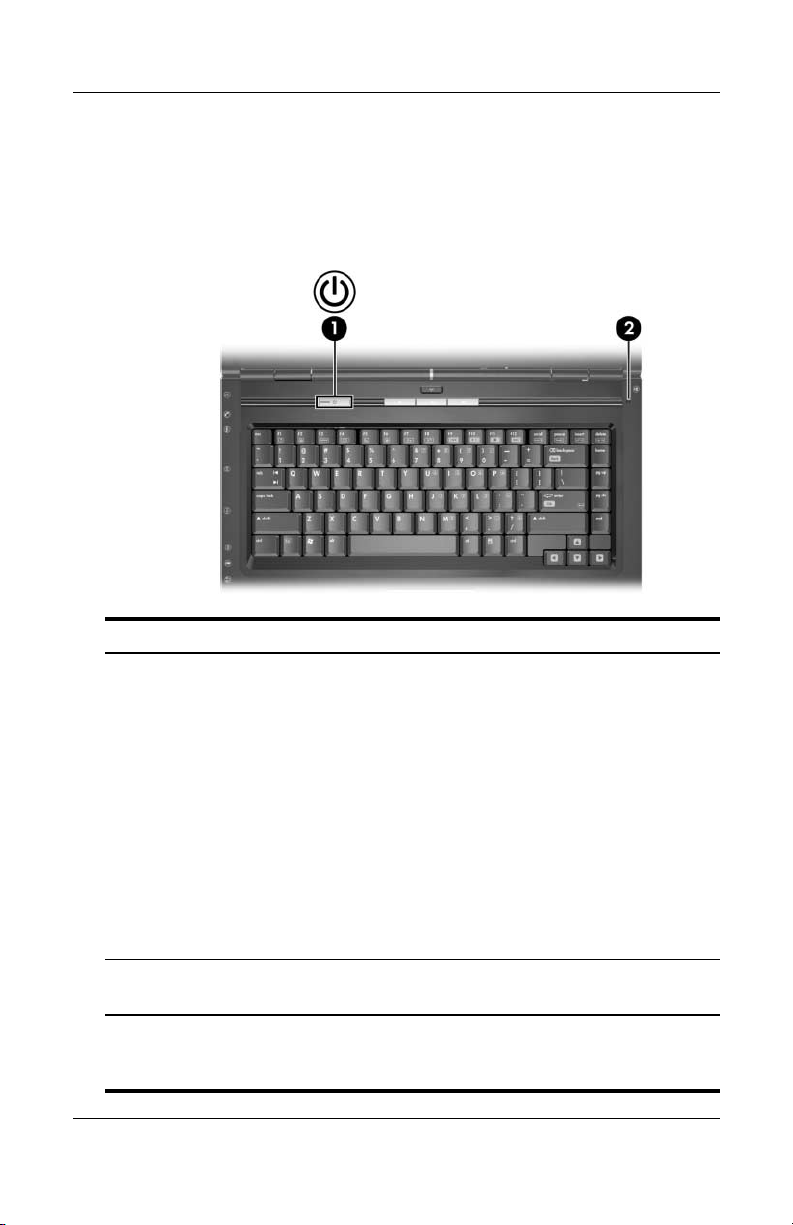
Oversikt over komponenter
Strøminnstillinger
Strøm/ventemodus-knappen kan ha ulik plassering
de forskjellige maskinmodellene.
på
Komponent Beskrivelse
Strøm/vente-
1
modus-knapp*
Skjermbryter* Starter ventemodus når du lukker skjermen
2
*Denne tabellen beskriver standardinnstillingene. Opplysninger om hvordan
du endrer innstillingene for strøm/ventemodus-knappen og skjermbryteren,
finner du under
1–4 Maskinvare- og programvarehåndbok
Når maskinen er
■ Avslått – trykk på knappen for å slå på maskinen.
■ På – trykk raskt på knappen for å starte
dvalemodus.
■ I ventemodus – trykk raskt på knappen for å avslutte
ventemodus.
■ I dvalemodus – trykk raskt på knappen for å avslutte
dvalemodus.
Hvis maskinen henger og du ikke kan slå av
✎
Windows på vanlig måte, trykker du på knappen
og holder den nede i
av maskinen.
slå
maskinen.
på
"Velge andre strøminnstillinger" i Kapittel 2, "Strøm".
minst 5 sekunder for å
Page 15
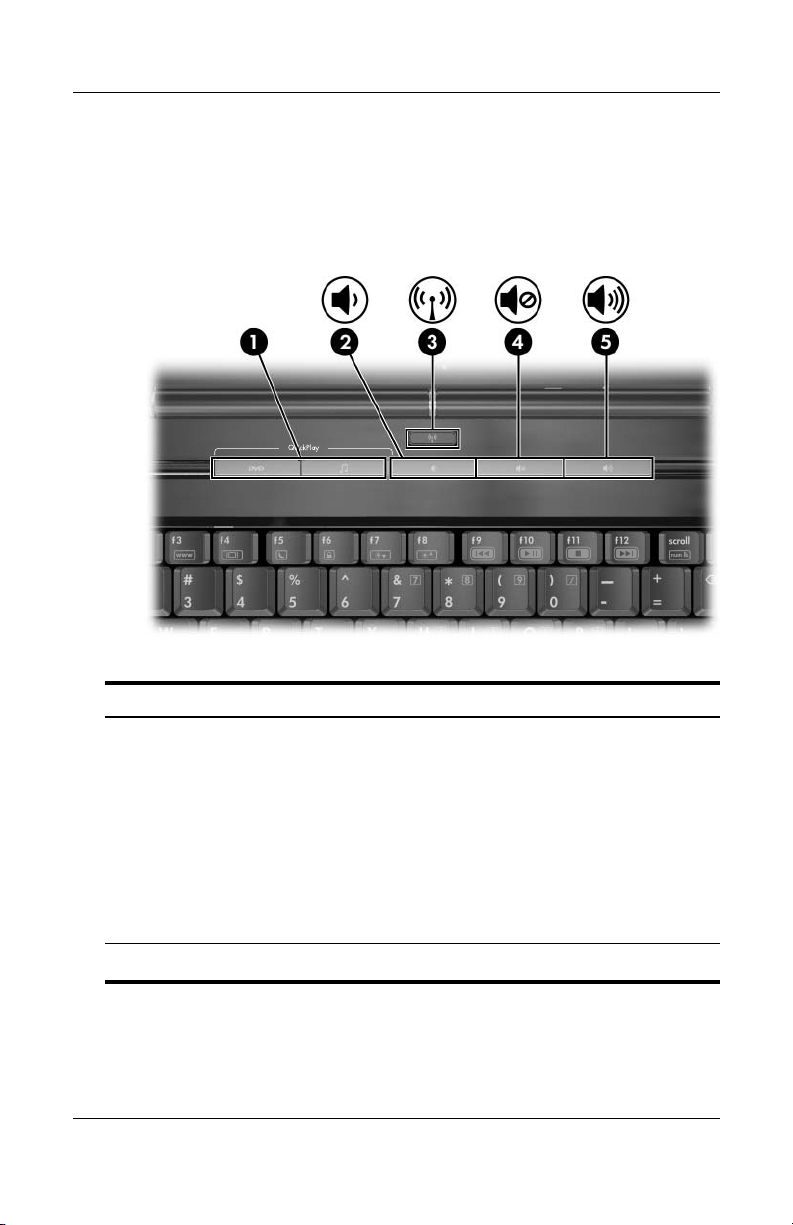
Knapper
Knappene kan ha ulik plassering på de forskjellige
maskinmodellene.
Oversikt over komponenter
Komponent Beskrivelse
Bruke Quick Launch-knapper
1
(kun på enkelte modeller)
Lyd ned Reduserer lydvolumet.
2
Maskinvare- og programvarehåndbok 1–5
Starter standardprogrammer for
multimedia, digital bildehandling
avspilling av musikk (forskjellig
eller
de ulike maskinmodellene).
på
Hvis du vil knytte et annet program
en Quick Launch-knapp, leser du
til
opplysningene under
Launch-knapper (kun på enkelte
modeller)" i Kapittel 3, "Tastatur og
styrepute".
"Bruke Quick
(Fortsetter)
Page 16
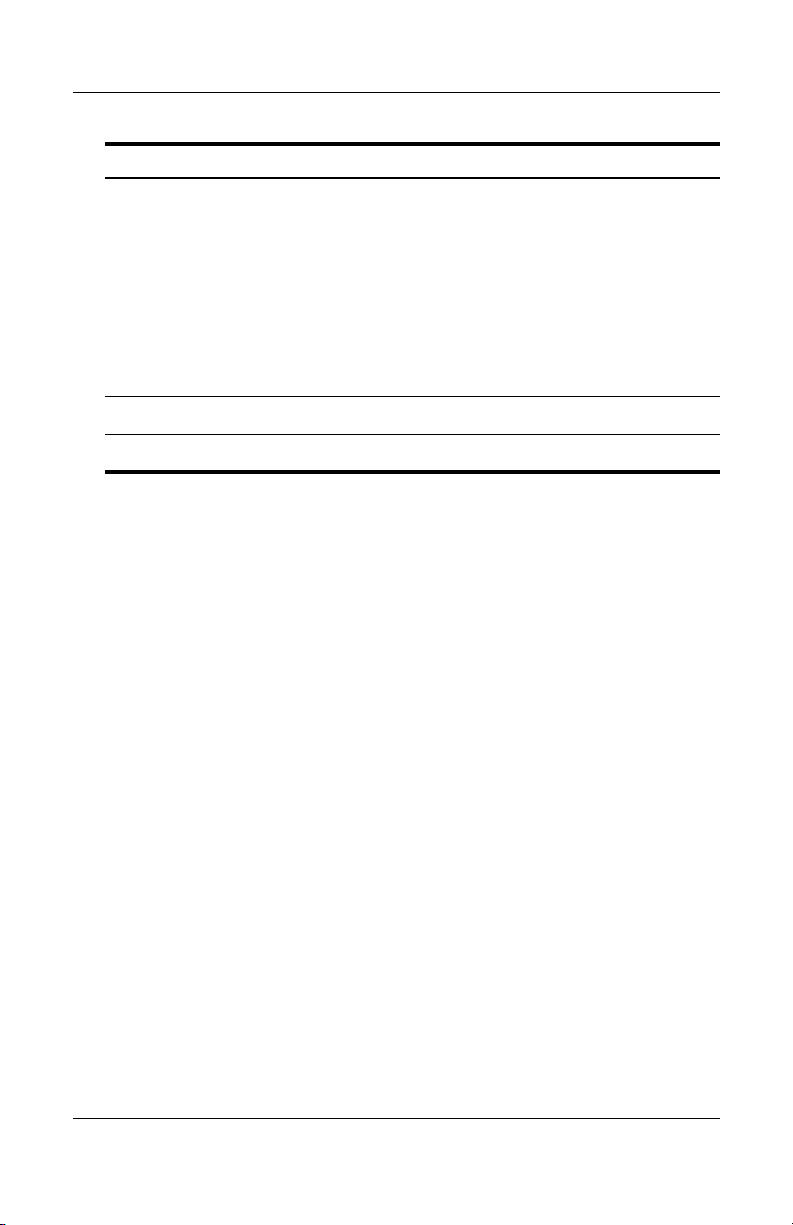
Oversikt over komponenter
Komponent Beskrivelse
Trådløsknapp
3
(kun på enkelte modeller)
Lyddempingsknapp Demper eller gjenoppretter volumet.
4
Lyd opp Øker lydvolumet.
5
Slår de trådløse funksjonene på eller
av, men oppretter ikke noen trådløs
tilkobling.
For å etablere en trådløs
✎
tilkobling, må det trådløse
nettverket allerede være
opp. Flere opplysninger
satt
finner du under
"Trådløst nettverk
(kun på enkelte modeller)".
Kapittel 11,
1–6 Maskinvare- og programvarehåndbok
Page 17
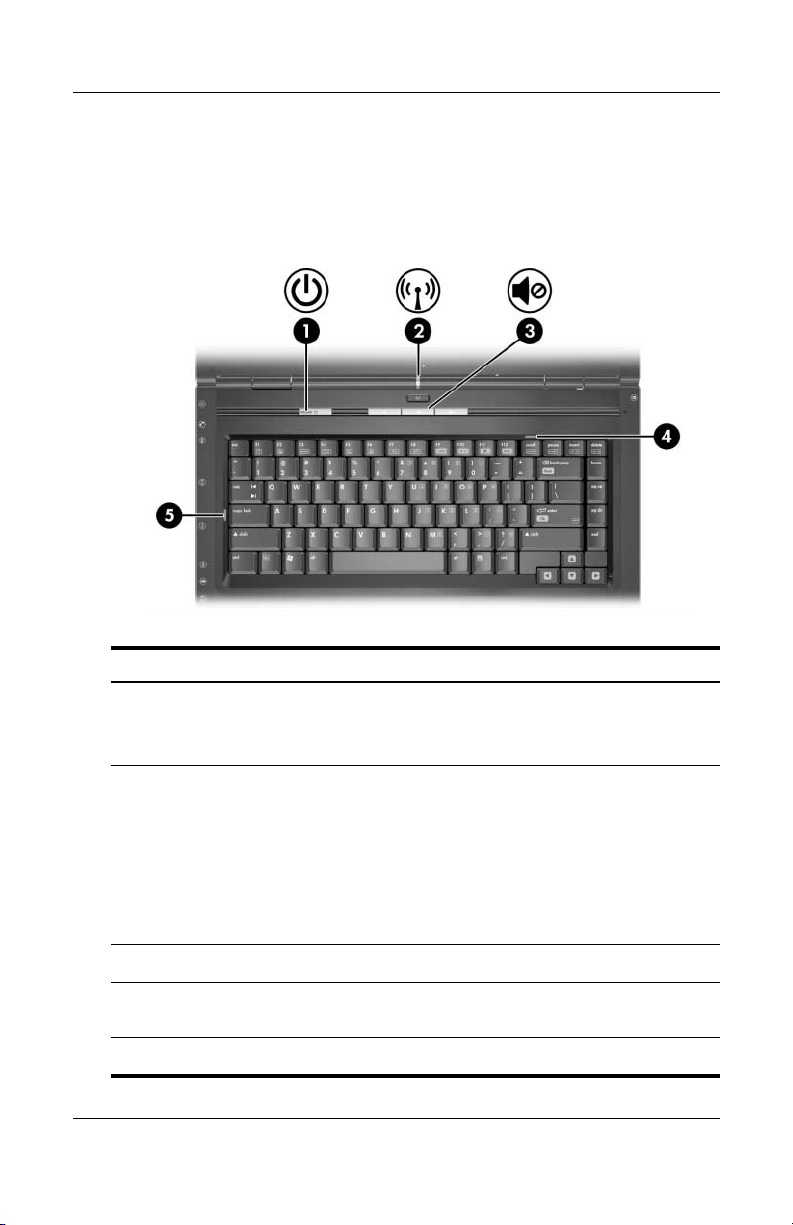
Lamper
Lampene kan ha ulik plassering på de forskjellige
maskinmodellene.
Oversikt over komponenter
Komponent Beskrivelse
Strøm/ventemodus-
1
lampe
Trådløslampe
2
(kun på enkelte modeller)
Lyddempingslampe På: lyden er slått av.
3
Num lock-lampe På: num lock eller det innebygde
4
Caps lock-lampe På: Caps lock er på.
5
Maskinvare- og programvarehåndbok 1–7
På: maskinen er slått på.
Blinker: maskinen er i ventemodus.
Av: maskinen er av eller i dvalemodus.
På: én eller flere innebygde trådløse
enheter er slått på.
For å etablere en trådløs tilkobling,
✎
må det trådløse nettverket allerede
være satt opp. Flere opplysninger
finner du under
"Trådløst nettverk (kun på enkelte
modeller)".
numeriske tastaturet er på.
Kapittel 11,
Page 18
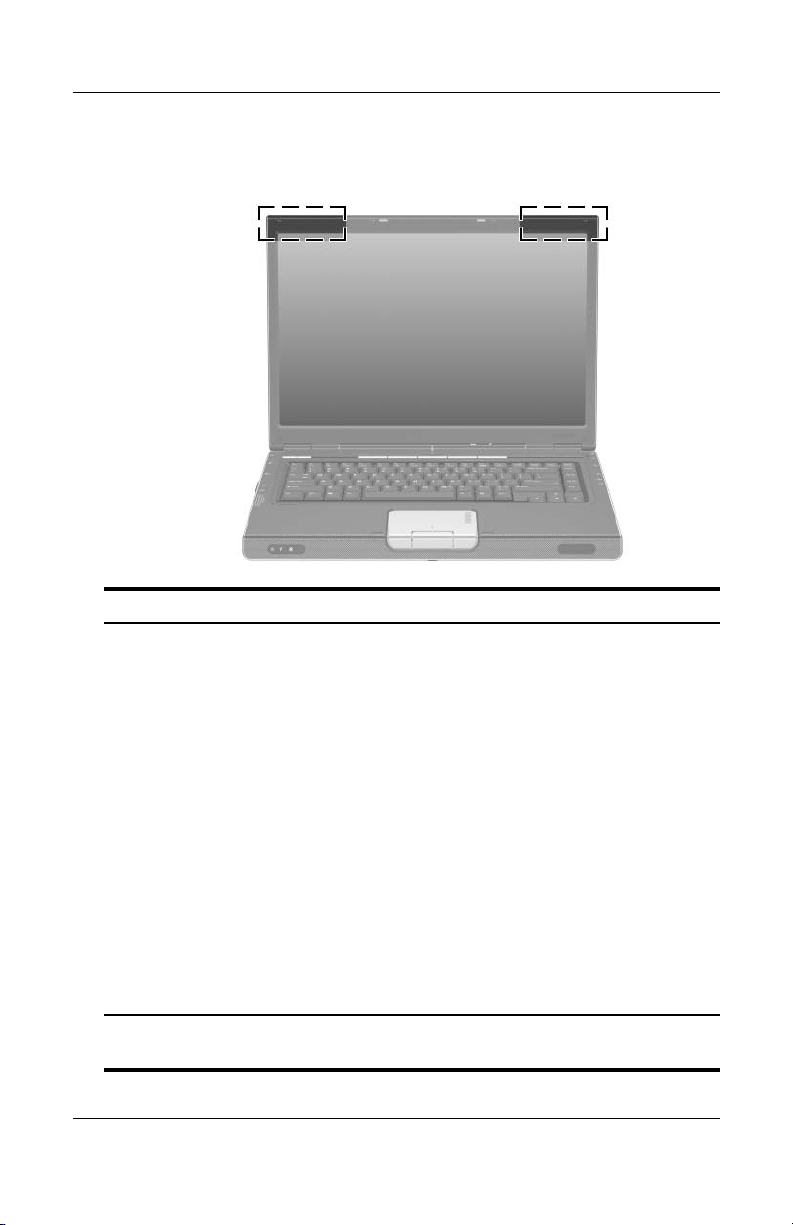
Oversikt over komponenter
Trådløsantenner (kun på enkelte modeller)
Komponent Beskrivelse
Antenner (2)* Sender og mottar trådløse signaler.
Radiofrekvensstråling. Utstrålt effekt for
Å
✎
*Antennene er ikke synlige. For å få best mulig overføring bør du unngå
dekke til områdene rundt antennene.
å
1–8 Maskinvare- og programvarehåndbok
enheten ligger langt under FCCs
denne
grenseverdier for eksponering for radio
frekvensstråling. Enheten bør likevel brukes
en slik måte at risikoen for å utsette
på
personer
For å unngå å overskride FCCs grenseverdier
for eksponering for radiofrekvensstråling, bør
avstanden mellom personer som bruker
utstyret,
vanlig bruk, også når skjermen på maskinen
er
For å etablere en trådløs tilkobling, må det
trådløse nettverket allerede være satt opp.
Flere
"Trådløst nettverk (kun på enkelte modeller)".
for stråling reduseres til et minimum.
og antennen være minst 20 cm under
lukket.
opplysninger finner du under Kapittel 11,
-
Page 19
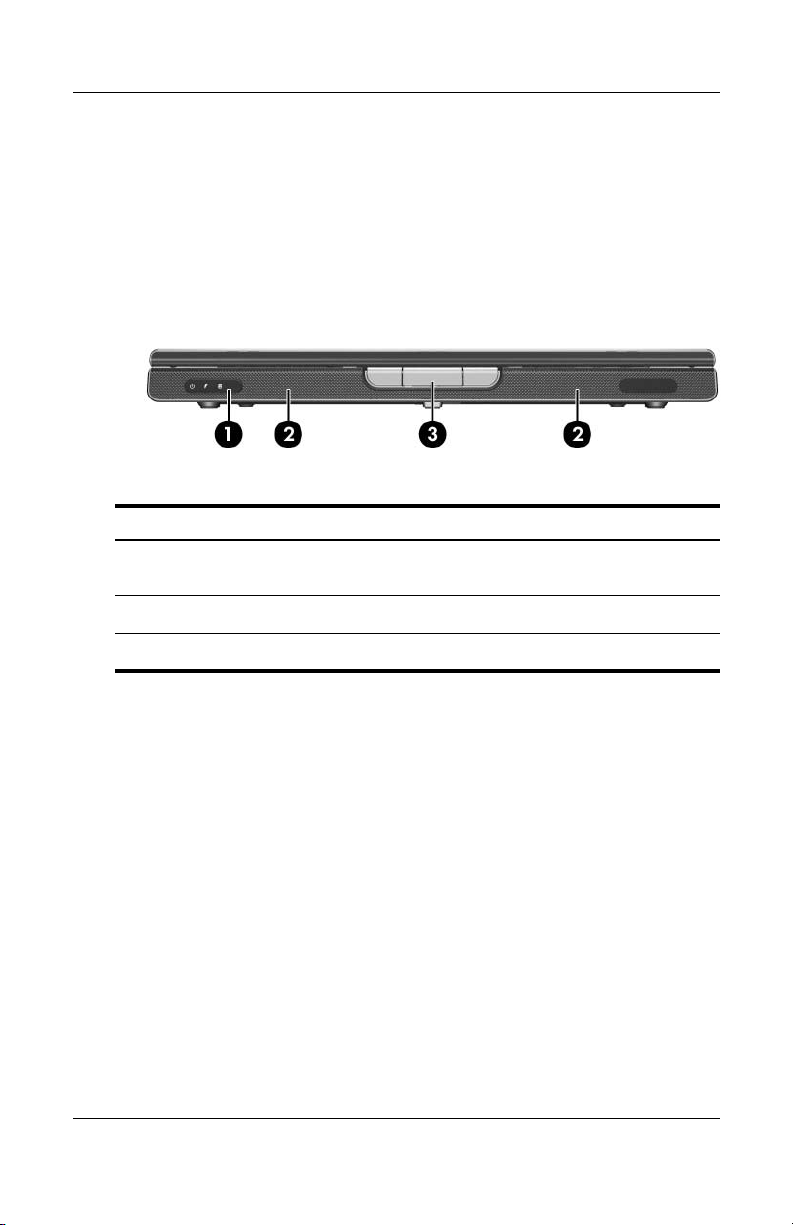
Oversikt over komponenter
Komponenter på fremsiden
Høyttalere, skjermutløserknapp
og
infrarødlinse
Komponent Beskrivelse
Infrarødlinse
1
(kun på enkelte modeller)
Stereohøyttalere (2) Gjengir stereolyd.
2
Skjermutløserknapp Åpner datamaskinen.
3
Maskinvare- og programvarehåndbok 1–9
Gjør at du kan bruke maskinen sammen
med en eventuell fjernkontroll.
Page 20
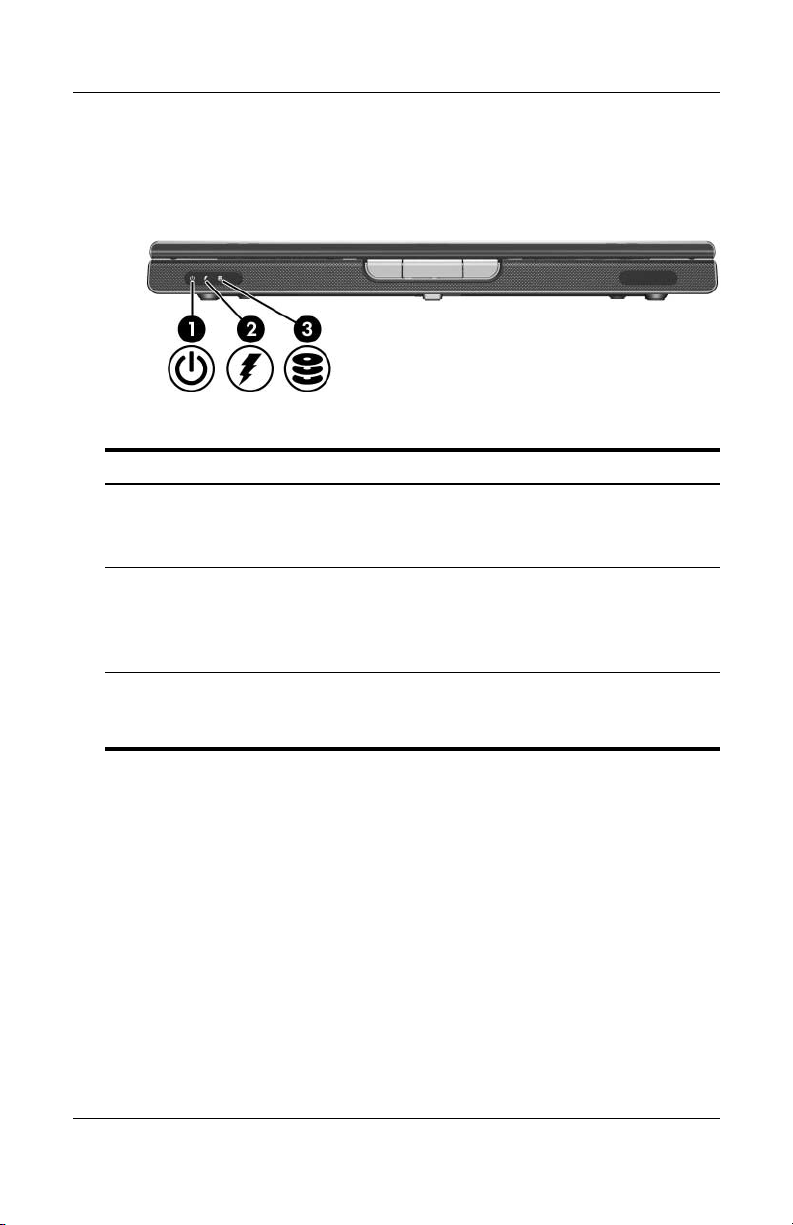
Oversikt over komponenter
Lamper
Komponent Beskrivelse
Strøm/ventemodus-lampe På: maskinen er slått på.
1
Blinker: maskinen er i ventemodus.
Av: maskinen er av eller i dvalemodus.
Batterilampe På: batteriet lades.
2
Blinker: batteriet har lav spenning.
Av: batteriet er fulladet eller står ikke
i
maskinen.
IDE-lampe På eller blinker: den interne
3
harddisken eller en optisk stasjon
i bruk.
er
1–10 Maskinvare- og programvarehåndbok
Page 21

Oversikt over komponenter
Komponenter på venstre side
Kontakter og porter
Komponentene kan ha ulik plassering på de forskjellige
maskinmodellene. Se illustrasjonene nedenfor.
Komponent Beskrivelse
Strømkontakt For å koble til strømadapterledningen.
1
RJ-11-kontakt (modem) For å koble til modemledningen.
2
RJ-45-kontakt (nettverk) For å koble til en nettverkskabel
3
Maskinvare- og programvarehåndbok 1–11
(ikke
inkludert).
(Fortsetter)
Page 22
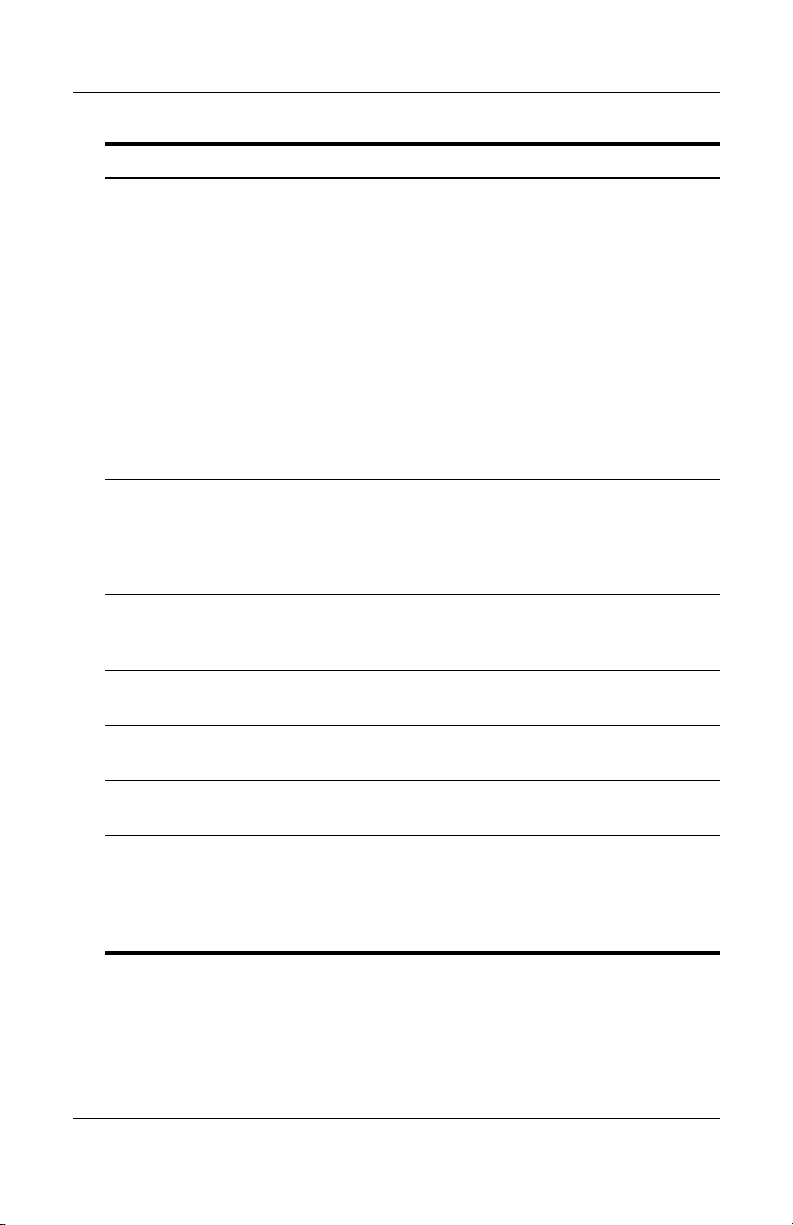
Oversikt over komponenter
Komponent Beskrivelse
Ekspansjonsport 2
4
(kun på enkelte modeller)
USB-kontakter Kobler til eventuelle USB-enheter.
5
1394-kontakt (4-pinner) Kobler til en eventuell 1394a-enhet
6
Kontakt for ekstern skjerm For å koble til en eventuell VGA-skjerm
7
S-Video-utgang For å koble til S-Video-enheter, for
8
Lydinngang
9
(mikrofonkontakt)
Brukes for å koble maskinen til
eventuell forankringsenhet.
en
Maskinen har bare én
✎
ekspansjonsport. Termen
ekspansjonsport 2 beskriver
typen ekspansjonsport.
Opplysninger om ekspansjons-
✎
portsignaler finner du under
"Inn/ut-signaler for
ekspansjonsport (kun på
enkelte modeller)" i Kapittel 17,
"Spesifikasjoner".
Det er ulikt antall USB-kontakter
✎
på de forskjellige maskin
modellene.
som en skanner, et digitalkamera
et digitalt videokamera.
eller
eller projektor.
eksempel en TV eller videospiller.
For å koble til en stereomikrofon.
-
Lydutgang
-
(hodetelefonkontakt)
1–12 Maskinvare- og programvarehåndbok
For å koble til hodetelefoner eller
høyttalere med egen strømforsyning.
Brukes også for å koble til lyd
funksjonen av lyd/video-enheter
fjernsyn eller videospillere.
som
-
Page 23
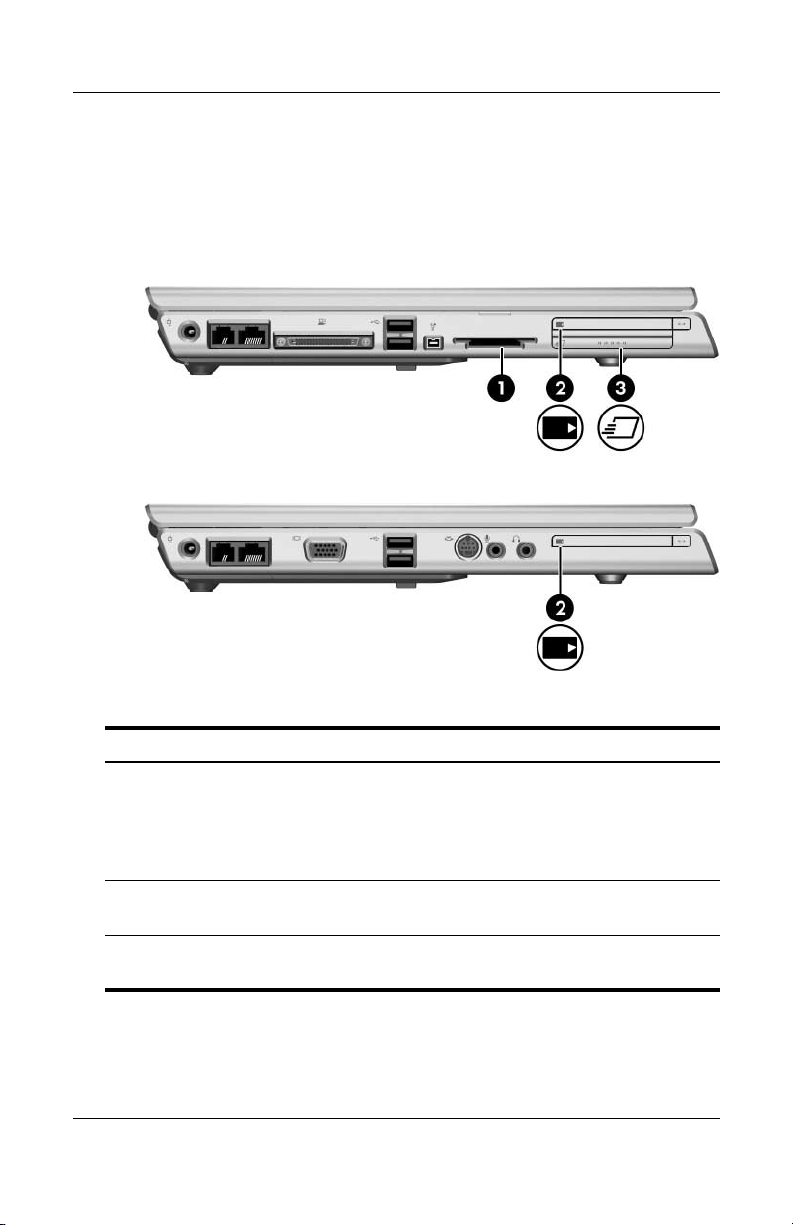
Minnekortspor
Komponentene kan ha ulik plassering på de forskjellige
maskinmodellene. Se illustrasjonene nedenfor.
Oversikt over komponenter
Komponent Beskrivelse
Digitalmediaspor
1
(kun på enkelte modeller)
PC-kortspor Støtter Type i eller Type II 32-bits
2
ExpressCard-spor
3
(kun på enkelte modeller)
Maskinvare- og programvarehåndbok 1–13
Støtter følgende minnekort:
SD-kort
Memory Stick, Memory Stick Pro,
MultiMediaCard, xD-Picture-kort
og
(CardBus) eller 16-bits PC-kort.
Støtter et eventuelt ExpressCard.
(Secure Digital), SD I/O-kort,
SmartMedia.
Page 24

Oversikt over komponenter
Komponenter på høyre side
Komponentene kan ha ulik plassering på de forskjellige
maskinmodellene. Se illustrasjonene nedenfor.
Komponent Beskrivelse
Optisk stasjon Støtter en optisk plate, for eksempel
1
Lydutgang
2
(hodetelefonkontakt)
Lydinngang
3
(mikrofonkontakt)
1–14 Maskinvare- og programvarehåndbok
CD eller DVD.
en
For å koble til hodetelefoner eller
høyttalere med egen strømforsyning.
Brukes også for å koble til lydfunksjonen
av lyd/video-enheter som fjernsyn eller
videospillere.
For å koble til en stereomikrofon.
(Fortsetter)
Page 25
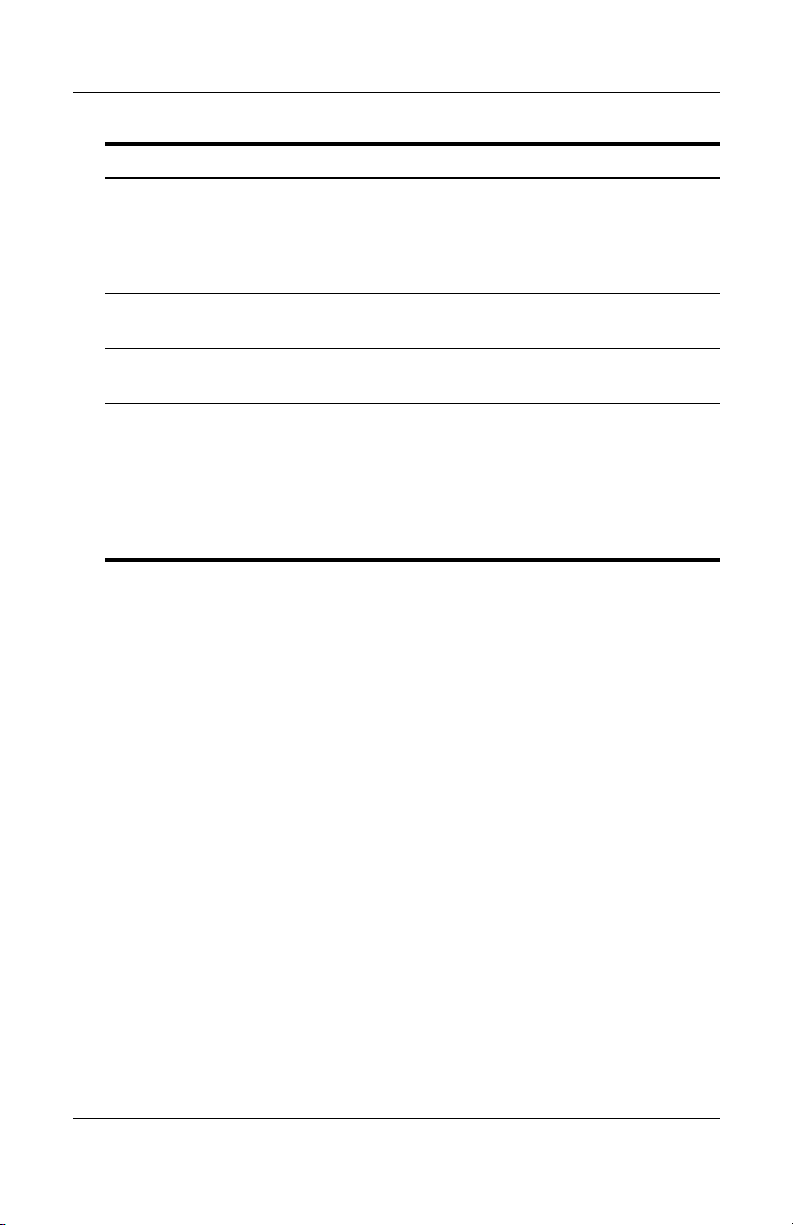
Oversikt over komponenter
Komponent Beskrivelse
USB-kontakter Kobler til eventuelle USB-enheter.
4
Det er ulikt antall USB-kontakter
✎
Skjermkontakt For å koble til en eventuell VGA-skjerm
5
S-Video-utgang For å koble til S-Video-enheter, for
6
eller projektor.
eksempel en TV eller videospiller.
de forskjellige maskin-
på
modellene.
Feste for
7
tyverisikringskabel
For å koble en eventuell
tyverisikringskabel til maskinen.
Sikkerhetsfunksjonene er
✎
forebyggende tiltak. Funksjonene
kan ikke forhindre at produktet
ødelagt eller stjålet.
blir
Maskinvare- og programvarehåndbok 1–15
Page 26
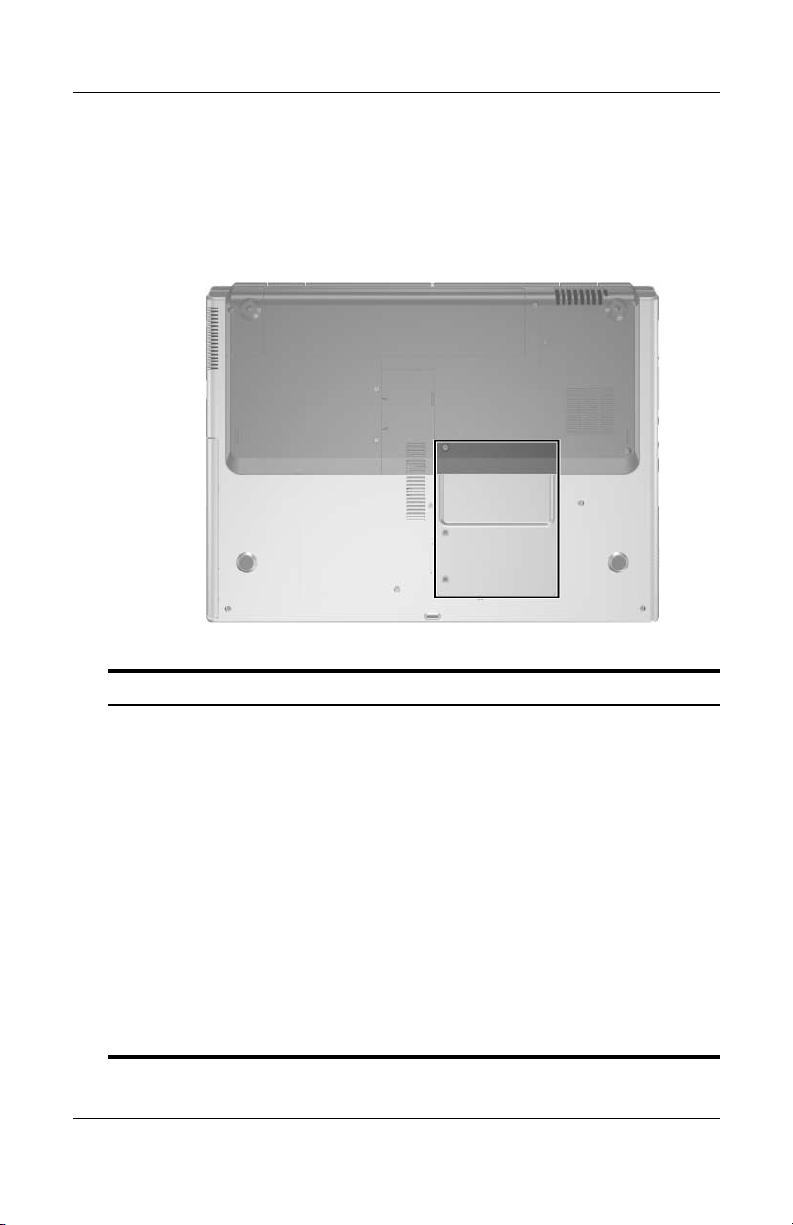
Oversikt over komponenter
Komponenter på undersiden
Mini-PCI- og minnemodulbrønn
Komponent Beskrivelse
Mini-PCI- og
minnemodulbrønn
1–16 Maskinvare- og programvarehåndbok
■ Inneholder en eventuell trådløs
nettverksenhet (kun på enkelte modeller).
For å unngå feilmeldinger eller at
Ä
maskinen henger, bør du kun installere
mini-PCI-enhet som er godkjent
en
i maskinen av myndighetene som
brukt
regulerer bruken av trådløse enheter
landet der du befinner deg. Hvis du
i
installerer en ikke-autorisert enhet og får
en advarselsmelding, tar du ut enheten.
Deretter kontakter du kundestøtte.
■ Inneholder to spor for utskiftbare minnemoduler. Antallet minnemoduler som er
installert ved levering, varierer mellom
ulike maskinmodellene.
de
Page 27
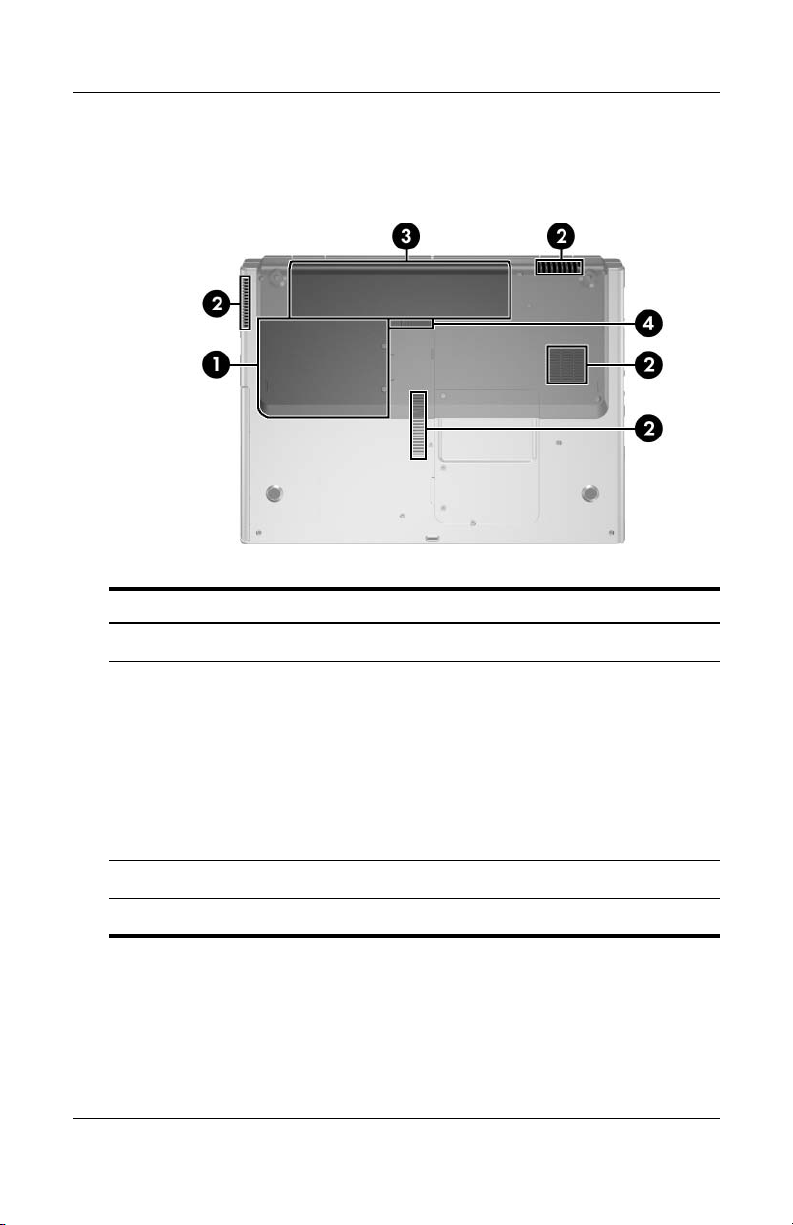
Oversikt over komponenter
Brønner, batteriutløser og luftespalter
Komponent Beskrivelse
Harddiskbrønn Inneholder den interne harddisken.
1
Luftespalter (4) Kjøler ned interne komponenter.
2
For å unngå at maskinen
Ä
overopphetes, bør du unngå
sperre for luftespaltene.
å
på at ikke harde overflater,
Pass
eksempel en skriver, eller
for
overflater, for eksempel
myke
duk, sperrer for luftstrømmen.
en
Batteribrønn Inneholder batteriet.
3
Batteriutløser Løser ut batteriet fra batteribrønnen.
4
Maskinvare- og programvarehåndbok 1–17
Page 28
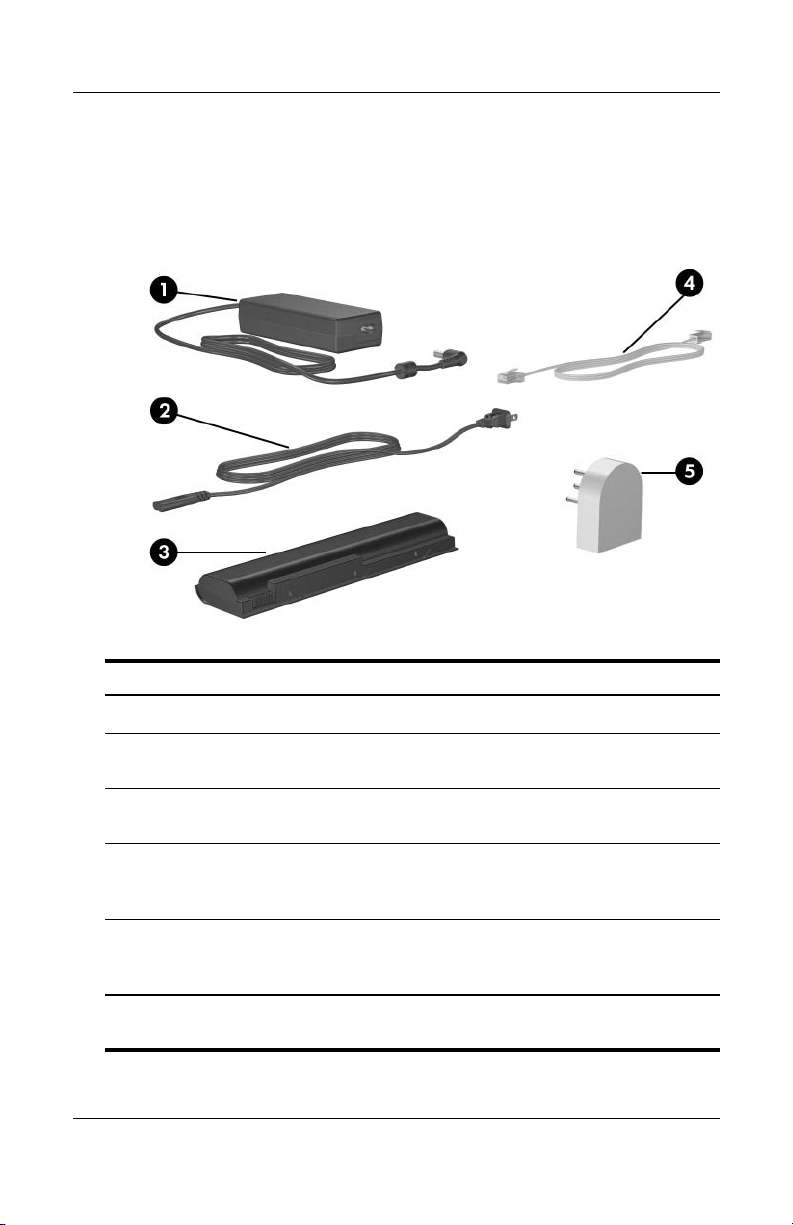
Oversikt over komponenter
Flere maskinvarekomponenter
Illustrasjonen og tabellen nedenfor beskriver andre
maskinvarekomponenter som leveres sammen med maskinen.
Komponent Beskrivelse
Strømadapter Konverterer vekselstrøm til likestrøm.
1
Strømledning* For å koble strømadapteren
2
Batteri Driver maskinen når den ikke er
3
Modemledning* Kobler modemet til en
4
Landspesifikk
5
modemadapter
(leveres ved behov)*
*Det er ulike strømledninger, modemledninger og modemadaptere i ulike
land og områder.
1–18 Maskinvare- og programvarehåndbok
en stikkontakt.
til
til en ekstern strømkilde.
koblet
telefonkontakt eller til
RJ-11
landspesifikk modemadapter.
en
Kobler modemledningen til andre
telefonkontakter enn RJ-11.
Page 29
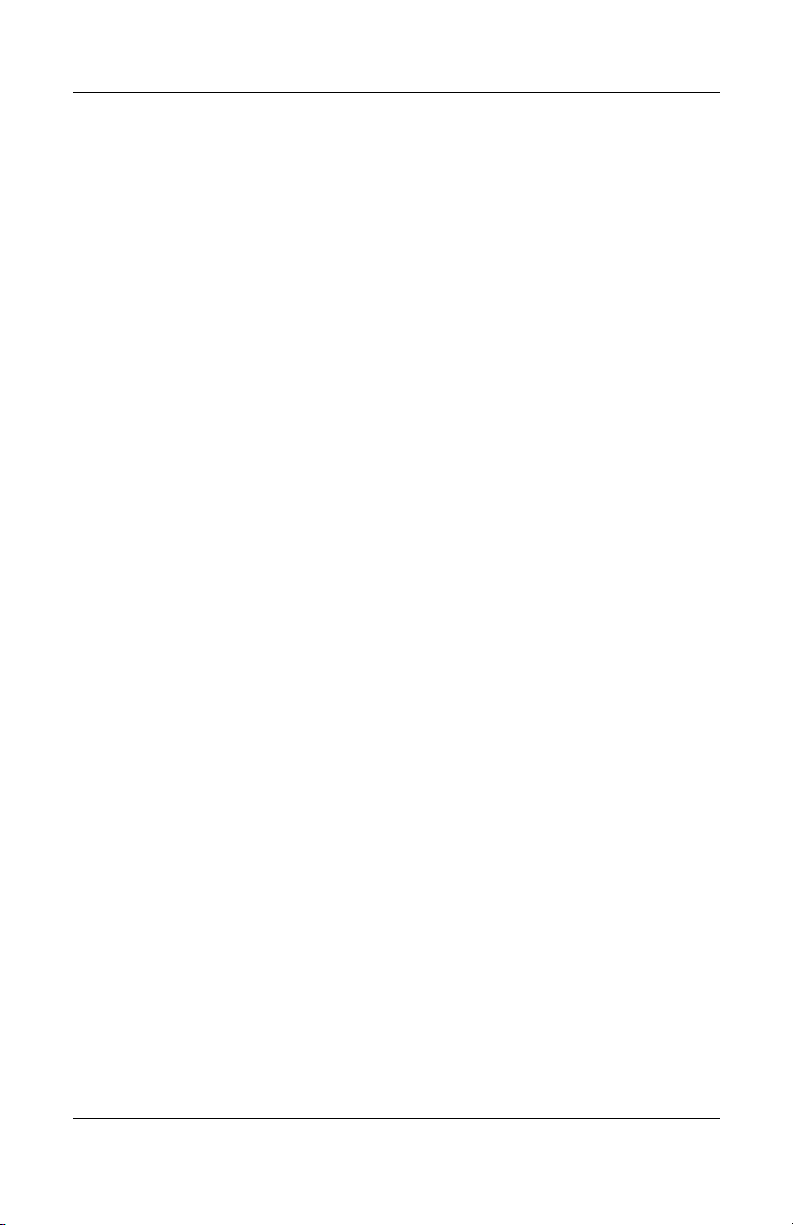
Flere komponenter
Optiske plater
Sammen med alle maskiner leveres programvare på optiske
plater, det vil si CD-er eller DVD-er.
■ Dataprogrammene i posen "Brukes under oppsettet
av
maskinen" er ikke forhåndsinstallert på maskinen.
Avhengig av hvordan du har tenkt å bruke maskinen,
kan
det være nyttig å installere noen eller alle disse
programmene.
■ Dataprogrammene i posen "Ta vare på for senere bruk"
er
forhåndsinstallert eller forhåndslastet på maskinen.
Platene
reparere
med programvare får du bruk for hvis du må
eller installere programvaren på nytt.
Oversikt over komponenter
Maskinvare- og programvarehåndbok 1–19
Page 30
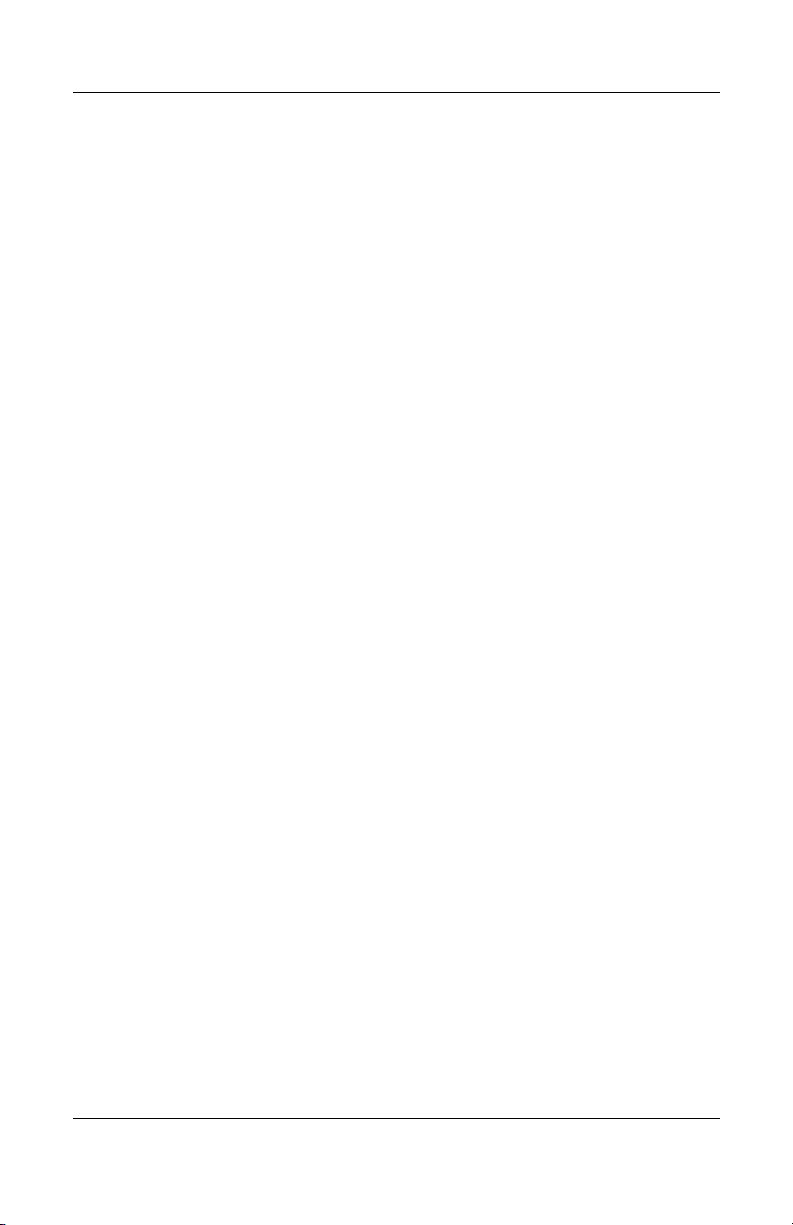
Oversikt over komponenter
Etiketter
Etikettene på maskinen inneholder informasjon som kan være
nyttig ved feilsøking av problemer, og hvis du skal bruke
maskinen i
■ Servicemerket (Service Tag) viser produktnavnet,
■ Microsofts ekthetsertifikat (Certificate of Authenticity)
■ Reguleringsopplysningsetiketten viser regulerings-
utlandet.
produktnummeret (P/N) og serienummeret (S/N) for
maskinen. Du kan få bruk for produktnummeret og
serienummeret når du skal kontakte kundestøtte.
Serviceetiketten er festet på undersiden av maskinen.
kan vise den samme informasjonen som du finner
Du
serviceetiketten, ved å velge Start > Hjelp og støtte.
på
inneholder produktnøkkelen for Microsoft Windows.
kan få bruk for produktnøkkelen hvis du skal
Du
oppdatere
sertifikatet
informasjon for maskinen. Etiketten med reguleringsopplysninger er festet på innsiden av batteribrønnen.
eller feilsøke operativsystemet. Dette
er festet på undersiden av maskinen.
■ Modemgodkjenningsetiketten viser reguleringsopplysninger
for modemet og viser godkjenningsmerkene som kreves
enkelte land der modemet er godkjent for bruk. Du kan
av
bruk for disse opplysningene ved reise i utlandet.
få
Etiketten
av
■ Trådløssertifisering - noen maskiner leveres med en trådløs
med modemgodkjenninger er festet på innsiden
dekslet over mini-PCI- og minnebrønnen.
nettverksenhet og/eller en Bluetooth®-enhet. Hvis maskinen
er levert med én eller flere trådløse enheter, vises det
sertifikat med reguleringsopplysninger for hver enhet,
et
godkjenningsmerker som kreves av enkelte land
og
modemet er godkjent for bruk. Du kan få bruk for
der
informasjonen på reiser i utlandet. De trådløse
denne
sertifiseringsetikettene er festet på innsiden av dekslet
mini-PCI- og minnebrønnen.
over
1–20 Maskinvare- og programvarehåndbok
Page 31

ADVARSEL: Slik reduserer du risikoen for elektrisk støt eller skade
Å
✎
utstyret:
på
■ Koble strømledningen til en lett tilgjengelig stikkontakt.
■ Koble maskinen fra strømnettet ved å koble strømledningen
stikkontakten, og ikke ved å koble strømledningen fra
fra
datamaskinen.
■ Hvis strømledningen har et 3-pinners støpsel, kobler du ledningen
til en jordet stikkontakt. Ikke koble fra jordingen. Jordingen er
viktig sikkerhetsfunksjon. Hvis maskinen ikke er jordet,
en
du risikere å få elektrisk støt.
kan
Dette kapitlet inneholder opplysninger om hvordan du
strømfunksjonene når maskinen brukes i Windows.
bruker
Hvis du bruker QuickPlay (kun på enkelte modeller),
funksjonaliteten være forskjellig. Du finner flere
kan
opplysninger i HP QuickPlay-brukerhåndbok.
2
Strøm
Beskrivelser og en oversikt over plasseringen av strøm-
✎
komponentene som er nevnt i dette kapitlet, finner du
i Kapittel 1, "Oversikt over komponenter".
Maskinvare- og programvarehåndbok 2–1
Page 32

Strøm
Strømkilder
Maskinen kan kjøre på intern vekselstrøm fra et batteri eller på
ekstern vekselstrøm fra en annen strømkilde. Tabellen nedenfor
beskriver hvilken strømkilde du bør velge for de mest vanlige
oppgavene.
Oppgave Anbefalt strømkilde
Arbeide med et vanlig
dataprogram
Lade eller kalibrere et batteri
maskinen
i
Installere eller endre systemprogramvare eller skrive
en plate
til
■ Ladet batteri i maskinen
■ En av følgende eksterne enheter:
❐ En strømadapter
❐ En eventuell ekstra strømadapter
❐ En eventuell forankringsenhet
❐ En eventuell bil- eller flyadapter
En av følgende eksterne enheter:
■ En strømadapter
■ En eventuell ekstra strømadapter
■ En eventuell forankringsenhet
■ En eventuell bil- eller flyadapter
Ekstern strømforsyning fra:
■ En strømadapter
■ En eventuell ekstra strømadapter
■ En eventuell forankringsenhet
2–2 Maskinvare- og programvarehåndbok
Page 33

Ventemodus og dvalemodus
Ventemodus og dvalemodus er strømsparingsfunksjoner som
også reduserer oppstartstiden. Ventemodus og dvalemodus kan
startes manuelt av deg, eller automatisk av maskinen. Flere
opplysninger om hvordan du bruker innstillingene finner du
"Velge ventemodus, dvalemodus eller å slå av maskinen",
under
senere i dette kapitlet.
Ventemodus
OBS: For å unngå at batteriet lades helt ut, bør du ikke la maskinen
Ä
ventemodus over lengre perioder. Koble datamaskinen
være i
til en ekstern strømkilde.
Ventemodus reduserer strømforbruket i systemkomponenter
ikke er i bruk. Når maskinen går i ventemodus, lagres
som
arbeidet i
ventemodus, hentes informasjonen fra minnet og vises
skjermen igjen.
på
■ Det er vanligvis ikke nødvendig å lagre arbeidet før du
minnet (RAM) og skjermen tømmes. Når du avslutter
ventemodus, men det er en god vane å gjøre det
starter
likevel.
Strøm
■ Når maskinen er i ventemodus, lyser strøm/ventemodus-
lampene og strøm/ventemodus-knappen foran på maskinen
blinker.
Maskinvare- og programvarehåndbok 2–3
Page 34

Strøm
Dvalemodus
OBS: Hvis du endrer konfigurasjonen av maskinen mens den er
Ä
dvalemodus, er det ikke sikkert at du kan gjenoppta arbeidet
i
dvalemodus. Mens maskinen er i dvalemodus:
fra
■ Ikke koble maskinen til eller fra en forankringsenhet.
■ Ikke legg til eller ta ut minnemoduler.
■ Ikke ta ut eller sett inn harddisker.
■ Ikke koble til eller fra eksterne enheter.
■ Ikke sett inn eller ta ut et PC-kort, ExpressCard eller et digitalkort,
eksempel et SD-kort (SD = Secure Digital).
for
Når maskinen går i dvalemodus, lagres først det som er i minnet
datamaskinen, i en egen dvalemodusfil på harddisken. Deretter
i
slås maskinen av. Når du avslutter dvalemodus, hentes
informasjonen fra dvalemodusfilen og vises på skjermen igjen.
Hvis du bruker oppstartpassord, må du oppgi dette passordet
å avslutte dvalemodus.
for
Du kan deaktivere dvalemodus. Hvis dvalemodus er deaktivert
maskinen har lav batterispenning, vil maskinen ikke
og
automatisk kunne lagre arbeidet ditt hvis den går tom for strøm.
Innstillingen for dvalemodus vises ikke i vinduet Strømalternativer hvis dvalemodus har blitt deaktivert. Du må
aktivere
dvalemodus for å kunne velge innstillingen i vinduet
Strømalternativer. Slik kontrollerer du at dvalemodus er aktivert:
1. Velg Start > Kontrollpanel > Ytelse og vedlikehold >
Strømalternativer
> kategorien Dvalemodus.
2. Kontrollér at det er krysset av i feltet Aktiver dvalemodus.
2–4 Maskinvare- og programvarehåndbok
Page 35

Velge ventemodus, dvalemodus
eller
Når du forlater maskinen
å slå av maskinen
De neste avsnittene beskriver når du bør starte ventemodus
dvalemodus, og når du bør slå av maskinen.
eller
■ Når du starter ventemodus, slås skjermen av og maskinen
bruker mindre strøm. Det du arbeidet med, vises umiddelbart
på skjermen når du avslutter ventemodus.
■ Hvis du starter dvalemodus, slås skjermen av, arbeidet lagres
på harddisken og maskinen bruker langt mindre strøm enn
ventemodus.
i
■ Hvis maskinen skal være koblet fra ekstern strøm i en lengre
periode, anbefaler vi at du slår av maskinen og tar ut batteriet.
På den måten forlenger du levetiden på batteriet. Detaljerte
opplysninger om hvordan du oppbevarer batterier finner du
"Oppbevare batterier", i dette kapitlet.
under
Strøm
Når strømkilden er usikker
Kontrollér at dvalemodus er aktivert, spesielt hvis du kjører
maskinen på batteristrøm og ikke har tilgang til ekstern strøm.
Hvis batteriet blir utladet, lagres arbeidet ditt i
og maskinen slås av.
Hvis du skal ta en pause i arbeidet mens strømkilden er usikker,
anbefaler vi at du gjør ett av følgende:
■ Starter dvalemodus.
■ Slår av maskinen.
■ Lagrer det du arbeider med og starter ventemodus.
Maskinvare- og programvarehåndbok 2–5
en dvalemodusfil
Page 36

Strøm
Når du bruker infrarød kommunikasjon
eller
stasjonsmedier
OBS: Ikke start ventemodus eller dvalemodus mens du bruker
Ä
stasjonsmedier. Det kan føre til dårligere avspillingskvalitet
eller til at lyden eller bildet forsvinner.
Ventemodus og dvalemodus kan forstyrre bruken av infrarød
kommunikasjon, Bluetooth og stasjonsmedier. Legg merke
følgende:
til
■ Hvis maskinen er i ventemodus eller dvalemodus, kan du
ikke starte en overføring via infrarød eller Bluetooth®.
■ Hvis ventemodus eller dvalemodus startes ved et uhell mens
et stasjonsmedium (for eksempel en diskett, CD eller DVD)
bruk:
er i
❏ Kan avspillingen bli avbrutt.
❏ Kan du se meldingen: "Hvis du setter datamaskinen
dvalemodus eller ventemodus, kan avspillingen stoppe.
i
Vil du fortsette?". Velg Nei.
❏ Kan du måtte starte avspillingen på nytt for å gjenopprette
lyd eller bilde.
2–6 Maskinvare- og programvarehåndbok
Page 37

Standard strøminnstillinger
Tabellene nedenfor beskriver standardinnstillingene for strømfunksjoner. Du kan selv endre mange av disse innstillingene
at de passer til dine behov. Flere opplysninger om hvordan
slik
endrer standard strøminnstillinger finner du under
du
"Strømalternativer", i dette kapitlet.
Slå maskinen på eller av
Oppgave Slik går du frem Resultat
Strøm
Slå på
datamaskinen.
Slå av maskinen.* 1. Lagre arbeidet ditt
*Hvis maskinen ikke reagerer og du ikke klarer å slå av maskinen med
av disse metodene, leser du opplysningene under "Nødavslutning",
en
senere i dette kapitlet.
Trykk på strøm/ ventemodusknappen.
avslutt alle åpne
og
programmer.
2. Velg Start >
av datamaskinen >
Slå
av.*
Slå
■ Strøm/ventemoduslampen begynner å lyse.
■ Operativsystemet lastes.
■ Strøm/ventemodus-
lampen slår seg av.
■ Operativsystemet
avsluttes.
■ Maskinen slår seg av.
Maskinvare- og programvarehåndbok 2–7
Page 38

Strøm
Starte eller avslutte ventemodus
Oppgave Slik går du frem Resultat
Starte
ventemodus.
La maskinen
i ventemodus
gå
Mens maskinen er slått på, velger
du en av disse fremgangsmåtene:
■ Trykk på direktetastene fn+f5.
■ Lukk skjermen på maskinen.
■ Velg Start >
av datamaskinen >
Slå
Ventemodus.
Ingen handling er nødvendig.
Maskinen starter ventemodus
automatisk:
■ Hvis den ikke har vært brukt
10 minutter mens den kjører
i
på batterier.
■ Hvis den ikke har vært brukt
25 minutter mens den kjører
i
på ekstern strøm.
■ Strøm/ventemoduslampen blinker.
■ Skjermen slår seg av.
■ Strøm/ventemodus-
lampen blinker.
■ Skjermen slår seg av.
Avslutte
ventemodus.
2–8 Maskinvare- og programvarehåndbok
Bruk en av disse
fremgangsmåtene:
■ Trykk raskt på
strøm/ventemodus-knappen.
■ Bruk styreputen eller trykk på
en styreputeknapp.
■ Trykk på en tast på tastaturet.
■ Åpne skjermen hvis du startet
ventemodus ved å lukke
skjermen.
■ Trykk på en knapp på en
eventuell fjernkontroll
på enkelte modeller).
(kun
■ Strøm/ventemoduslampen begynner
lyse.
å
■ Det du arbeidet
kommer tilbake
med
på skjermen.
Page 39

Starte eller avslutte dvalemodus
Oppgave Slik går du frem Resultat
Strøm
Starte
dvalemodus.
La maskinen gå
dvalemodus.
i
Avslutte
dvalemodus.
Mens maskinen er slått på,
du en av disse
velger
fremgangsmåtene:
■ Trykk raskt på strøm/
ventemodus-knappen.
■ Velg Start >
av datamaskinen >
Slå
Dvalemodus.
Dvalemodus-alternativet
Hvis
ikke vises, trykker du på og
holder nede skift-tasten
Ingen handling er nødvendig.
maskinen kjører på batteri-
Hvis
strøm og dvalemodus er aktivert,
går den automatisk i
hvis du ikke har brukt maskinen
30 minutter eller hvis den har
på
kritisk lav batterispenning.
Hvis maskinen er koblet
✎
ekstern strøm, starter
til
maskinen ikke dvalemodus.
Bruk en av disse
fremgangsmåtene:
■ Trykk raskt på strøm/
ventemodus-knappen.
■ Trykk på en knapp
en eventuell fjernkontroll
på
på enkelte modeller).
(kun
■ Hvis dvalemodus er startet
grunn av kritisk lav
på
batterispenning, kobler du
maskinen til ekstern strøm
setter inn et ladet batteri
eller
du trykker på strøm/
før
ventemodus-knappen.
.
dvalemodus
■ Strøm/ventemoduslampen slår seg av.
■ Skjermen slår seg av.
■ Strøm/ventemodus-
lampen slår seg av.
■ Skjermen slår seg av.
■ Strøm/ventemodus-
lampen begynner å
lyse.
■ Det du arbeidet med
kommer tilbake på
skjermen.
Maskinvare- og programvarehåndbok 2–9
Page 40

Strøm
Nødavslutning
OBS: Hvis du bruker metodene for nødavslutning, risikerer du å miste
Ä
data som du ikke har lagret.
Hvis maskinen ikke reagerer på kommandoer og du ikke klarer å
avslutte Windows på vanlig måte, kan du bruke følgende metoder
for nødavslutning. Bruk metodene i
■ Trykk på ctrl+alt+delete. Velg Slå av > Slå av.
■ Trykk på og hold nede strøm/ventemodus-knappen i minst
fem sekunder.
■ Koble maskinen fra ekstern strøm og ta ut batteriet.
Opplysninger om hvordan du tar ut og oppbevarer batterier
finner du under
"Oppbevare batterier" i dette kapitlet.
Strømalternativer
Bruke strømoppsett
den rekkefølgen de er angitt:
Et strømoppsett styrer hvor mye strøm maskinen bruker mens
kjører på ekstern strøm eller på batteri. Strømoppsettet
den
bestemmer også hvor lang tid maskinen skal kunne være inaktiv
før ventemodus og dvalemodus startes automatisk.
Slik velger du et forhåndsdefinert strømoppsett, eller opprettet
et tilpasset strømoppsett:
er
1. Velg Start > Kontrollpanel > Ytelse og vedlikehold >
Strømalternativer
2. Følg veiledningen på skjermen.
2–10 Maskinvare- og programvarehåndbok
> kategorien Strømoppsett.
Page 41

Bruke et ventemoduspassord
Du kan bestemme at du skal måtte oppgi brukerpassordet for
Microsoft® Windows® når du avslutter ventemodus.
Slik velger du å bli bedt om passord:
1. Velg Start > Kontrollpanel > Ytelse og vedlikehold >
Strømalternativer
> kategorien Avansert.
2. Pass på at det er krysset av i feltet Krev passord når
maskinen gjenopptar kjøring etter hvilemodus.
3. Velg OK.
Opplysninger om andre passord og sikkerhetsfunksjoner finner
Kapittel 12, "Sikkerhet".
du i
Velge andre strøminnstillinger
Du kan endre innstillingene for strøm/ventemodus-knappen,
direktetastene
Standardinnstillingene for direktetasten fn+f5, strøm/ventemodusknappen og skjermbryteren når maskinen er påslått, er:
fn+f5 og skjermbryteren.
Strøm
■ Du starter dvalemodus når du trykker raskt på
strøm/ventemodus-knappen.
■ Du starter ventemodus når du trykker på direktetasten fn+f5,
som av og til kalles hvilemodus-knappen i
■ Når du lukker skjermen, trykker den ned skjermbryteren slik
operativsystemet.
at skjermen slås av.
Maskinvare- og programvarehåndbok 2–11
Page 42

Strøm
Slik endrer du innstillingene for strøm/ventemodus-knappen,
direktetastene
fn+f5 og skjermbryteren:
1. Velg Start > Kontrollpanel > Ytelse og vedlikehold >
Strømalternativer
❏ For å endre innstillingen for skjermbryteren, velger du en
funksjon i
> kategorien Avansert.
listen Når jeg stenger lokket på den bærbare
maskinen. Funksjonen skjermbryteren har når du åpner
skjermen, påvirkes ikke av disse innstillingene. Når du
åpner skjermen når maskinen er i
ventemodus, slår
skjermbryteren på maskinen.
❏ For å endre innstillingen for strøm/ventemodus-knappen,
velger du en funksjon i
listen Når jeg trykker på
datamaskinens Av/på-knapp.
❏ For å endre innstillingen for direktetastene fn+f5, velger
du en funksjon i
listen Når jeg trykker på
datamaskinens hvilemodusknapp.
2. Velg OK.
Dvalemodusfunksjonen er kun tilgjengelig i de ulike listene hvis
dvalemodus er aktivert. Hvis dvalemodusfunksjonen ikke er
tilgjengelig på disse listene:
1. Velg Start > Kontrollpanel > Ytelse og vedlikehold >
Strømalternativer
> kategorien Dvalemodus.
2. Fjern krysset i feltet Aktiver dvalemodus.
3. Velg OK.
2–12 Maskinvare- og programvarehåndbok
Page 43

Bestemme prosessorytelse
Strøm
(kun
på enkelte modeller)
På enkelte maskinmodeller støtter Windows XP programvare
gjør at du kan styre prosessorytelsen. Du kan velge en
som
prosessorhastighet som gir deg best mulig ytelse, eller som
mest mulig strøm.
sparer
Du kan for eksempel bestemme at maskinen automatisk skal
endre prosessorytelse når du bytter mellom batteristrøm og
ekstern strøm.
Innstillingene for prosessorytelse finner du i vinduet
Strømalternativer.
Slik viser du innstillingene for å styre prosessorytelsen
Windows XP:
i
» Vel g Start > Kontrollpanel > Ytelse og vedlikehold >
Strømalternativer
Strømoppsettet du velger, bestemmer hvordan prosessorytelsen
blir når maskinen er koblet til ekstern strøm eller kjører på batteri.
Hvert strømoppsett for ekstern strøm eller batteristrøm
bestemmer en prosessorinnstilling.
> kategorien Strømoppsett.
Maskinvare- og programvarehåndbok 2–13
Page 44

Strøm
Du kan bruke forskjellige innstillinger, avhengig av om maskinen
kjører på ekstern strøm eller på batteristrøm. Etter at du har valgt
et strømoppsett, styres prosessorytelsen automatisk. Tabellen
nedenfor beskriver prosessorytelsen for de ulike strømoppsettene
når maskinen kjører på ekstern strøm eller batteristrøm.
Prosessorytelse
Strømoppsett
Hjemme/
kontorpult
Bærbar Ytelsen tilpasses
Presentasjon Ytelsen tilpasses
Alltid på Kjører alltid med høyest
Minimal
strømstyring
Maks. batteri Ytelsen tilpasses
på
ekstern strøm
Kjører alltid med høyest
ytelse.
CPU-behovet.
CPU-behovet.
ytelse.
Ytelsen tilpasses
CPU-behovet.
CPU-behovet.
Prosessorytelse
på
batteristrøm
Ytelsen tilpasses
CPU-behovet.
Ytelsen tilpasses
CPU-behovet.
Kjører på lavest mulig
ytelsesnivå.
Kjører alltid med høyest
ytelse.
Ytelsen tilpasses
CPU-behovet.
Kjører på lavest mulig
ytelsesnivå.
2–14 Maskinvare- og programvarehåndbok
Page 45

Batterier
Lade et batteri
Slik forlenger du batterilevetiden og viser ladenivået mer
nøyaktig:
■ Hvis du lader et nytt batteri:
❏ Lad batteriet mens maskinen er koblet til ekstern
via strømadapteren.
strøm
❏ Lad batteriet helt opp.
■ Hvis du lader et batteri som er i bruk:
❏ La batteriet lades ut ved vanlig bruk til omtrent
prosent av full lading før du lader det opp igjen.
10
❏ Lad batteriet helt opp.
Et batteri i maskinen lades når maskinen er koblet til ekstern
strøm via en strømadapter eller via en eventuell forankringsenhet
eller en eventuell fly- eller biladapter.
Strøm
Et batteri som står i maskinen. lades enten maskinen er avslått
bruk, men batteriet lades raskere hvis maskinen er avslått.
eller i
Ladingen kan ta lenger tid enn normalt hvis batteriet er nytt,
har vært brukt på to uker eller mer eller ikke holder vanlig
ikke
romtemperatur.
Batterilampen viser ladestatus:
■ På: batteriet lades.
■ Blinker: batteriet har lav spenning og lades ikke.
■ Av: batteriet er fulladet eller står ikke i maskinen.
Opplysninger om hvordan du ser hvor mye lading som gjenstår
batteriet, finner du under "Sjekke spenningsnivået i batteriet"
i
i dette kapitlet.
Maskinvare- og programvarehåndbok 2–15
Page 46

Strøm
Sjekke spenningsnivået i batteriet
Vise nøyaktige ladeopplysninger
Slik øker du nøyaktigheten for batteriladevisningen:
■ La batteriet lades ut ved vanlig bruk til omtrent 10 prosent
full lading før du lader det opp igjen.
av
■ Lad batteriet helt opp før du bruker det. Selv i helt nye
batterier kan ladenivåvisningen være unøyaktig helt til
batteriet har vært helt oppladet minst én gang.
■ Hvis et batteri ikke har vært brukt på en måned eller mer,
kalibrerer du batteriet i
Flere opplysninger om kalibrering av batterier finner du under
"Kalibrere batterier", i dette kapitlet.
Vise ladenivået
For å vise batteriladenivået på skjermen, bruker du
strømmålerfunksjonen i
Slik viser du strømmåleren i Windows:
stedet for å lade det opp.
operativsystemet.
■ Ve l g Start > Kontrollpanel > Ytelse og vedlikehold >
Strømalternativer
> Strømmåler-kategorien.
– eller –
■ Dobbeltklikk på Strømmåler-ikonet som vises som standard
på oppgavelinjen i
Windows. Slik viser du strømmåler-ikonet
hvis det ikke vises:
a.
Ve l g
Start > Kontrollpanel > Ytelse og vedlikehold >
Strømalternativer
b.
Kryss av i feltet
c.
Ve l g
OK.
2–16 Maskinvare- og programvarehåndbok
> Avansert
Vis alltid ikon på oppgavelinjen.
-kategorien
.
Page 47

Ladevisningene viser ladenivået både som prosenter og som tid.
■ Prosentene viser hvor mye lading som er igjen i batteriet.
■ Tiden viser omtrent hvor lenge batteriet kan drive maskinen
hvis strømforbruket fortsetter på samme nivå som nå.
som gjenstår vil for eksempel minske hvis du starter
Tiden
avspillingen av en DVD, eller øke hvis du stanser
avspillingen av en DVD.
Tiltak ved lav batterispenning
Varsler om lav batterispenning
Når et batteri som er den eneste strømkilden for maskinen, har
batterispenning, vises det en advarselsmelding på skjermen,
lav
og batterilampen blinker.
Hvis du ikke foretar deg noe med situasjonen og det gjenværende
ladenivået fortsetter å synke, vil maskinen til slutt få kritisk lav
batterispenning.
Når maskinen har kritisk lav batterispenning:
Strøm
■ Hvis dvalemodus er aktivert, startes dvalemodus automatisk.
Du kan miste arbeid som du ikke har lagret.
■ Hvis dvalemodus er deaktivert, vil maskinen være en liten
ventemodus før den slår seg av. Du mister alt arbeid
stund i
du ikke har lagret.
Standardinnstillingen er at dvalemodus er aktivert.
kontrollerer du at dvalemodus er aktivert:
Slik
1. Velg Start > Kontrollpanel > Ytelse og vedlikehold >
Strømalternativer
> Dvalemodus-kategorien.
2. Kontrollér at det er krysset av i feltet Aktiver dvalemodus.
Maskinvare- og programvarehåndbok 2–17
Page 48

Strøm
Tiltak ved lav batterispenning
OBS: Hvis maskinen har nådd kritisk lav batterispenning og holder
Ä
å gå i dvalemodus, venter du til strøm/ventemodus-lampen slår seg
på
av før du kobler maskinen til strøm eller setter inn et oppladet batteri.
Slik gjør du hvis maskinen har lav batterispenning:
■ Hvis ekstern strøm er tilgjengelig, kobler du maskinen
den eksterne strømkilden.
til
■ Hvis du har et ladet batteri tilgjengelig, slår du av maskinen
eller starter dvalemodus. Deretter setter du inn batteriet
slår på maskinen.
og
■ Hvis det ikke er noen strømkilde tilgjengelig, lagrer du
arbeidet ditt. Deretter slår du av maskinen eller starter
dvalemodus.
2–18 Maskinvare- og programvarehåndbok
Page 49

Kalibrere batterier
Når skal du kalibrere
Selv om et batteri brukes mye, behøver det vanligvis ikke
kalibreres oftere enn én gang i
kalibrere et nytt batteri før du bruker det for første gang.
å
Kalibrering øker ikke nødvendigvis driftstiden for batteriet,
kan øke nøyaktigheten på ladevisningen. Spesielt under
men
disse forholdene:
■ Hvis batteriet ikke har vært brukt på én måned eller lenger.
■ Hvis maskinen stort sett har kjørt på ekstern strøm (og lite
batteri) i mer enn én måned.
på
■ Hvis batteriladevisningen viser store endringer i gjenværende
strøm i
strømmåleren viser at det gjenstår 20 prosent av full lading,
og 2 minutter senere viser at det kun er 5 prosent av full
lading igjen, tyder den raske endringen på at batteriet bør
kalibreres.
Flere opplysninger om batteriladevisning finner du under
"Sjekke spenningsnivået i batteriet", tidligere i dette kapitlet.
løpet av en 2-minutters periode. Hvis for eksempel
Strøm
måneden. Du behøver ikke
Maskinvare- og programvarehåndbok 2–19
Page 50

Strøm
Slik kalibrerer du
Ved kalibrering av batterier lades batteriet først helt opp.
Deretter
Lade batterier
Lad batteriet mens maskinen er påslått. Slik lader du batteriet:
Lade ut batterier
OBS: Hvis du ikke skal være til stede under utladingen av batteriet,
Ä
må
unngår du å miste data som du ikke har lagret.
lades det helt ut, før det lades helt opp igjen.
1. Sett batteriet inn i maskinen.
2. Koble maskinen til en ekstern strømkilde via strømadapteren
eller en eventuell bil- eller flyadapter. Batterilampen lyser
mens batteriet lades.
3. La maskinen være koblet til ekstern strøm helt til batteriet
fullt oppladet. Batterilampen slås av når batteriet er helt
er
oppladet.
du lagre arbeidet ditt før du starter på utladingen. På den måten
Maskinen må være på under hele utladingen av batteriet.
Batteriet
ikke
Hvis du bruker maskinen i løpet av utladingen og har valgt
tidsutkoblinger for å spare strøm, kan du forvente følgende
under
■ Du vil miste eventuelt arbeid som du ikke har lagret, når
■ Maskinen vil ikke slå av en eventuell tilkoblet ekstern skjerm.
■ Harddiskhastigheten vil ikke reduseres når disken ikke
■ Maskinen vil ikke automatisk gå i ventemodus.
2–20 Maskinvare- og programvarehåndbok
lades ut både mens maskinen er i bruk og mens den
er i bruk, men lades raskere ut hvis maskinen er i bruk.
utladingen:
batteriet er helt utladet og maskinen slår seg av.
i bruk.
er
Page 51

Slik lader du batteriet helt ut.
1. Deaktivér dvalemodus. Slik deaktiverer du dvalemodus.
a. Velg Start > Kontrollpanel > Ytelse og vedlikehold >
Strømalternativer
> kategorien Dvalemodus.
b. Fjern krysset i feltet Aktiver dvalemodus.
2. Velg Start > Kontrollpanel > Ytelse og vedlikehold >
Strømalternativer
> kategorien Strømoppsett.
3. Notér innstillingene i kolonnen Går på strøm og
innstillingene i
du kan tilbakestille dem etter kalibreringen.
at
kolonnen Kjører på batterier slik
4. Velg Aldri i alle feltene i begge kolonnene.
5. Velg OK.
6. Koble maskinen fra den eksterne strømkilden, men ikke
av maskinen.
slå
7. Kjør maskinen på batteristrøm til batteriet er helt utladet.
batteriet er helt utladet, slår maskinen seg av.
Når
Strøm
Maskinvare- og programvarehåndbok 2–21
Page 52
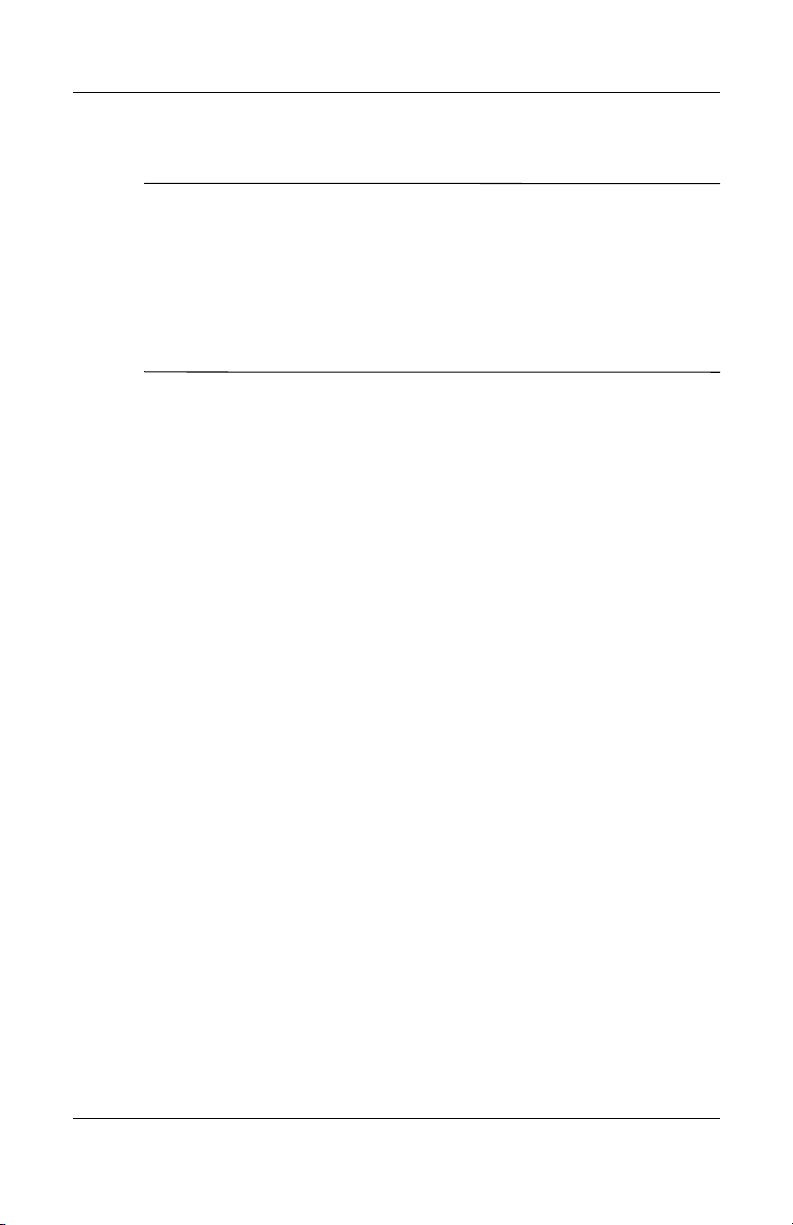
Strøm
Ä
Lade opp batteriet igjen
OBS: Etter at batteriet er kalibrert, aktiverer du dvalemodus igjen.
du ikke aktiverer dvalemodus, risikerer du at du mister data hvis
Hvis
maskinen går helt tom for batteristrøm. Slik aktiverer du dvalemodus:
1. Velg Start > Kontrollpanel > Ytelse og vedlikehold >
Strømalternativer
2. Fjern krysset i feltet Aktiver dvalemodus.
3. Velg Bruk.
Slik lader du opp batteriet igjen:
1. La maskinen være koblet til ekstern strøm helt til batteriet
fullt oppladet og batterilampen slås av.
er
Du kan bruke maskinen mens batteriet lades opp, men
batteriet lades opp raskere hvis maskinen er slått av.
2. Hvis maskinen er slått av, slår du den på når batteriet
helt oppladet og batterilampen ikke lenger lyser.
er
> Dvalemodus-kategorien.
3. Velg
Start > Kontrollpanel > Ytelse og vedlikehold >
Strømalternativer
> Strømoppsett
-kategorien
.
4. Gå tilbake til de innstillingene du noterte deg tidligere
kolonnene Går på strøm og Kjører på batterier.
i
5. Velg OK.
2–22 Maskinvare- og programvarehåndbok
Page 53

Batterisparing
Ved hjelp av fremgangsmåtene og innstillingene som er beskrevet
nedenfor, kan du spare strøm og sørge for at batteriet varer lengst
mulig før du må lade det.
Spare strøm mens du arbeider
Slik sparer du strøm mens du arbeider:
■ Ikke la enheter som du ikke benytter, bruke strøm
maskinen. For eksempel:
fra
❏ Avslutt modemprogrammer og slå av trådløse
nettverkstilkoblinger når du ikke bruker dem.
❏ Koble fra eventuelle eksterne enheter som ikke er
til en ekstern strømkilde.
koblet
❏ Stopp eller ta ut et PC-kort eller ExpressCard som
i maskinen.
står
❏ Deaktivér eller ta ut et digitalminnekort.
❏ Slå av en eventuell enhet som er koblet til S-Video-
utgangen.
Strøm
■ Hvis mulig, bruker du eksterne høyttalere med egen strøm-
forsyning i stedet for de interne høyttalerne. Bruk lavest
mulig lydvolum når du bruker de interne høyttalerne. Du
justere lydvolumet med volumknappene.
kan
■ Redusér lysstyrken på skjermen. For å redusere lysstyrken,
trykker du på direktetastene
trykker du på direktetastene
■ Sett maskinen i ventemodus eller dvalemodus eller
maskinen av når du forlater den.
slå
Maskinvare- og programvarehåndbok 2–23
fn+f7. For å øke lysstyrken,
fn+f8.
Page 54

Strøm
Velge innstillinger for strømsparing
Slik velger du innstillinger for strømsparing i Windows:
■ Velg kort ventetid før skjermbeskytteren slås på. Velg en
skjermbeskytter med minst mulig grafikk og bevegelse.
Slik viser du innstillingene for skjermbeskytter:
» Ve l g Start > Kontrollpanel > Utseende og temaer >
Velg en skjermbeskytter.
■ Bruk operativsystemet for å velge et strømoppsett som bruker
lite strøm. Se
"Bruke strømoppsett", tidligere i dette kapitlet.
2–24 Maskinvare- og programvarehåndbok
Page 55

Bytte et batteri
OBS: For å unngå at du mister ulagrede data når du bytter et batteri
Ä
som er den eneste strømkilden, må du starte dvalemodus eller slå av
maskinen før du tar ut batteriet. Hvis du starter dvalemodus, venter du
strøm/ventemodus-lampene slukker før du følger veiledningen.
til
Lampene slukker når maskinen har gått helt i dvalemodus.
Ta ut et batteri
Slik tar du ut et batteri:
1. Snu maskinen opp-ned.
2. Skyv på batteriutløseren 1 for å løse ut batteriet.
3. Vipp batteriet opp fra maskinen 2 og løft det ut
batteribrønnen 3.
av
Strøm
Maskinvare- og programvarehåndbok 2–25
Page 56

Strøm
Sette inn et batteri
Slik setter du inn et batteri:
1. Snu maskinen opp-ned.
2. Sett inn batteriet 1 i batteribrønnen og vend det nedover 2
det er helt på plass.
til
2–26 Maskinvare- og programvarehåndbok
Page 57

Oppbevare batterier
OBS: For å unngå at batteriene blir skadet, bør de ikke utsettes
Ä
for høye temperaturer over lengre tid.
Hvis maskinen skal være frakoblet og ikke i bruk i mer enn
uker, bør du ta ut og oppbevare batteriene et annet sted.
to
Ved høye temperaturer øker selvutladingen av batterier.
å bevare batteriet på best mulig måte, bør du oppbevare
For
på et kjølig og tørt sted.
det
Bruk tabellen nedenfor for å finne ut hvor lenge du kan
oppbevare
50 prosent av full lading. Et helt oppladet batteri kan
har
oppbevares i
lading
Kalibrér batterier som har vært oppbevart i en måned eller mer,
før du bruker det.
Temperatur °C Temperatur °F Lagringstid
46° til 60° 115° til 140° Kortere enn 1 måned
et batteri. Lagringstidene er basert på at batteriet
en lengre periode, mens et batteri med lavere
kan oppbevares kortere.
Strøm
26° til 45° 79° til 113° Ikke lenger enn 3 måneder
0° til 25° 32° til 77° 1 år
Maskinvare- og programvarehåndbok 2–27
Page 58

Strøm
Gjenvinne brukte batterier
ADVARSEL: For å unngå brannfare og risiko for forbrenninger må
Å
N
ikke demontere, knuse, stikke hull på, kortslutte, brenne eller kaste
du
batteriet i
Bruk bare godkjente batterier for å erstatte utslitte batterier.
Når batteriet er oppbrukt, skal det ikke kastes sammen med vanlig
husholdningsavfall. Følg lokale lover og forskrifter når du skal kvitte
deg
I Europa kvitter du deg med batteriene via offentlige innsamlingssystemer eller sender dem tilbake til HP, en servicepartner eller
deres representanter.
vann. Ikke utsett batteriet for temperaturer over 60°C.
med brukte batterier.
2–28 Maskinvare- og programvarehåndbok
Page 59

Tastatur og styrepute
Dette kapitlet inneholder opplysninger om hvordan du bruker
✎
tastaturet og styreputen når du bruker maskinen i
Hvis du bruker QuickPlay (kun på enkelte modeller), kan
funksjonaliteten være forskjellig. Du finner flere opplysninger
i HP QuickPlay-brukerhåndbok.
Windows.
3
Maskinvare- og programvarehåndbok 3–1
Page 60

Tastatur og styrepute
Styrepute
Styreputekomponenter
Komponent Beskrivelse
Styrepute* Flytter pekeren.
1
Venstre styreputeknapp* Fungerer på samme måte som venstre
2
Høyre styreputeknapp Fungerer på samme måte som høyre
3
Vertikalt rulleområde
4
*Denne tabellen beskriver standardinnstillingene. Opplysninger om hvordan
du endrer innstillingene for styreputen finner du under
styreputen", senere i dette kapitlet.
3–2 Maskinvare- og programvarehåndbok
styrepute*
på
knapp på en ekstern mus.
knapp på en ekstern mus.
Ruller opp eller ned.
"Velge alternativer for
Page 61

Bruke styreputen
Med styreputen får du de samme funksjonene for navigering,
merking og rulling som du har på en eventuell ekstern mus:
■ For å flytte pekeren skyver du fingeren over styreputen
samme retning som du ønsker å flytte pekeren.
i
■ For å klikke som med venstre og høyre museknapp
en ekstern mus, trykker du på venstre eller høyre
på
styreputeknapp.
■ For å bla oppover eller nedover, skyver du fingeren
eller ned på rulleområdet på styreputen.
opp
Styreputen slås på når du slår på maskinen. Hvis du bruker
tastsekvenser i
de være hensiktsmessig å slå av styreputen slik at du
kan
trykker på den ved et uhell.
ikke
stedet for musen for å utføre kommandoer,
Tastatur og styrepute
Maskinvare- og programvarehåndbok 3–3
Page 62

Tastatur og styrepute
Velge alternativer for styreputen
Ved hjelp av museinnstillingene i Windows kan du tilpasse
innstillingene for pekeenheter, blant annet:
■ Aktivere eller deaktivere en pekeenhet (aktivert som
standard).
■ Innstillinger for "tapping" på styreputen gjør at du kan
tappe (dunke lett med fingeren) én gang på styreputen
du
å merke et objekt, og to ganger for å dobbeltklikke
for
(aktivert som standard).
■ Kantbevegelse (Edge Motion) gjør at du kan fortsette
rulle selv om fingeren har nådd kanten av styreputen
å
(deaktivert som standard).
■ Håndflatesjekk (Palm Check) hindrer at du flytter
markøren
skriver (deaktivert som standard).
du
Du finner også andre innstillinger, for eksempel for
pekerhastighet og pekerspor.
Slik endrer du innstillingene for pekeenheter:
hvis håndflatene berører styreputen mens
» Vel g Start > Kontrollpanel > Skrivere og annen
maskinvare
I vinduet Egenskaper for styrepute kan du endre
innstillinger
3–4 Maskinvare- og programvarehåndbok
> Mus.
for styreputen.
Page 63

Direktetaster
Plassering av direktetaster
Direktetaster er forhåndsdefinerte kombinasjoner av fn-tasten 2
og én av følgende taster:
tilbake-tasten 4, enter-tasten 5 og end-tasten 6.
esc-tasten 1, funksjonstastene 3,
Tastatur og styrepute
Symbolene på tastene f1 til f12 viser hvilken direktetastfunksjon
de ulike tastene har.
Direktetastfunksjonene er beskrevet i de neste avsnittene.
Maskinvare- og programvarehåndbok 3–5
Page 64

Tastatur og styrepute
Hurtigreferanse for direktetaster
Tabellen nedenfor viser standardinnstillingene for direktetaster.
Du kan endre funksjonen for direktetasten fn+f5.
✎
Standardfunksjon Direktetast
Starte Hjelp og støtte. fn+f1
Åpne vinduet med utskriftsalternativer. fn+f2
Starte standard nettleser. fn+f3
Bytte visning mellom flere skjermer. fn+f4
Starte ventemodus. fn+f5
Aktivere hurtiglåsing (QuickLock). fn+f6
Redusere lysstyrken på skjermen. fn+f7
Øke lysstyrken på skjermen. fn+f8
opplysninger finner du under "Velge andre
Flere
strøminnstillinger" i Kapittel 2, "Strøm".
Spille, pause eller gjenoppta en musikk-CD eller DVD. fn+f9
Stoppe en musikk-CD eller DVD. fn+f10
Spille forrige spor eller kapittel på en musikk-CD eller DVD. fn+f11
Spille neste spor eller kapittel på en musikk-CD eller DVD. fn+f12
Gå tilbake i et program fn+tilbake
Velge at alternativ på skjermen. fn+enter
Vise systemopplysninger.
*For å lukke visningen av systeminformasjon trykker du på esc.
3–6 Maskinvare- og programvarehåndbok
*
fn+esc
Page 65
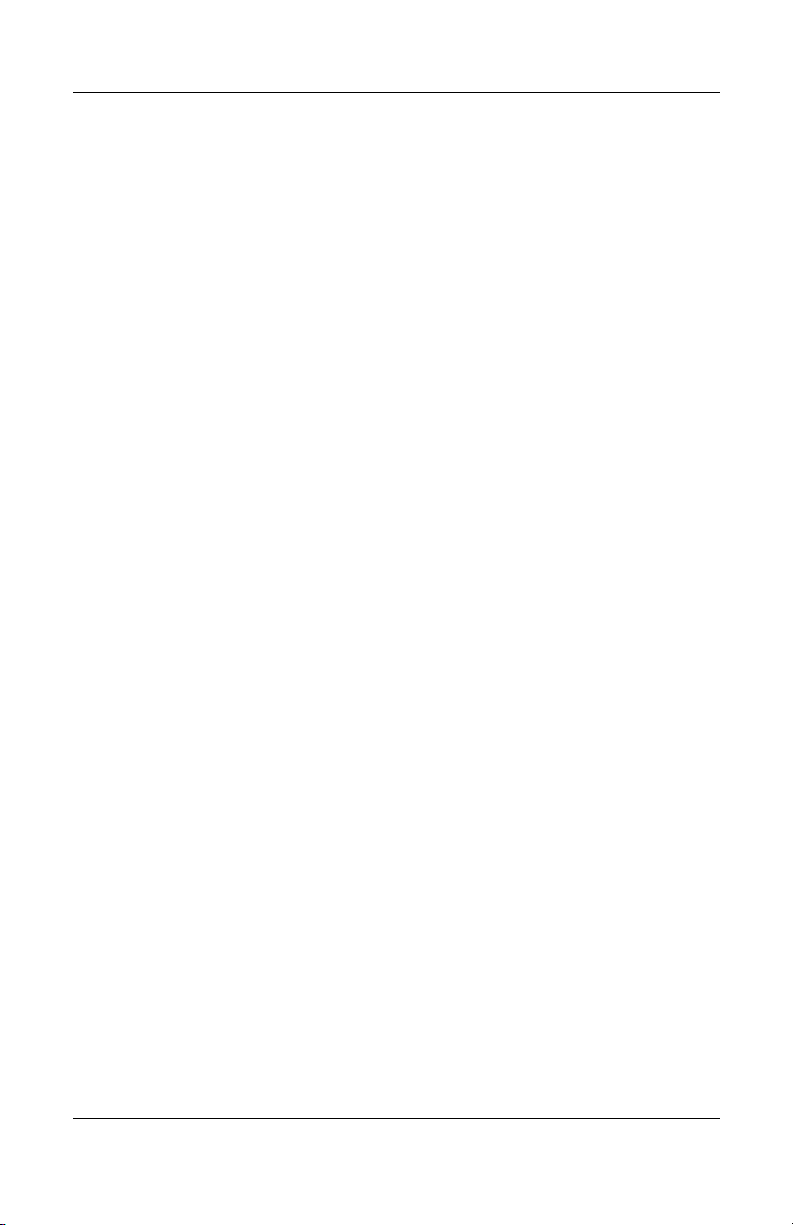
Tastatur og styrepute
Slik bruker du direktetaster
Bruke direktetastene på det innebygde tastaturet
For å bruke en direktetastkommando på tastaturet
datamaskinen, bruker du en av disse fremgangsmåtene:
på
■ Trykk raskt på fn-tasten og så raskt på den andre tasten
kommandoen.
i
■ Trykk på og hold nede fn-tasten og trykk raskt på den andre
tasten i
samtidig.
Bruke direktetastene på et eksternt tastatur
For å bruke en direktetastkommando på et eksternt tastatur
trykker du først to ganger på
på den andre tasten i direktetastkommandoen. For å bruke
du
direktetastkommandoen
for eksempel på scroll lock+scroll lock+f7.
du
kommandoen. Deretter slipper du opp begge tastene
scroll lock-tasten. Deretter trykker
fn+f7 på et eksternt tastatur, trykker
Maskinvare- og programvarehåndbok 3–7
Page 66

Tastatur og styrepute
Bruke direktetastkommandoer
Starte Hjelp og støtte (fn+f1)
Direktetastene fn+f1 åpner vinduet Hjelp og støtte.
I tillegg til opplysninger om operativsystemet inneholder
og støtte også:
Hjelp
■ Informasjon om maskinen din, for eksempel modell
og
serienummer, installert programvare,
maskinvarekomponenter og spesifikasjoner.
■ Svar på spørsmål om hvordan du bruker maskinen.
■ Veiledninger som viser hvordan du bruker maskinen
operativsystemet.
og
■ Oppdateringer for operativsystemet, drivere og programvaren
som ble levert sammen med maskinen.
■ Kontroll av maskinfunksjonalitet.
■ Automatisk og interaktiv feilsøking, reparasjonsløsninger
fremgangsmåter for gjenoppretting av systemet.
og
■ Koblinger til HP-kundestøttespesialister.
Du kan også vise Hjelp og støtte ved å velge Start >
og støtte.
Hjelp
3–8 Maskinvare- og programvarehåndbok
Page 67

Åpne utskriftsvinduet (fn+f2)
Du kan bruke direktetastene fn+f2 for å åpne vinduet med
utskriftsalternativer for det aktive Windows-programmet.
Starte nettleser (fn+f3)
Direktetastene fn+f3 åpner nettleseren.
■ Hvis du ikke har satt opp tilgangen til Internett eller nett-
verket, vises veiviseren for Internett-tilkobling når du
trykker
du
deg
i
■ Etter at du har satt opp tilkoblingen til Internett eller til
nettverket og har bestemt startsiden for nettleseren, kan
du
og
på direktetastene fn+f3. Opplysninger om hvordan
bruker denne veiviseren og andre metoder for å koble
til Internett, finner du i den trykkede Komme
gang-håndboken som leveres sammen med maskinen.
bruke direktetastene fn+f3 for raskt å gå til startsiden
Internett.
Tastatur og styrepute
Maskinvare- og programvarehåndbok 3–9
Page 68

Tastatur og styrepute
Bytte skjerm (fn+f4)
Du kan bruke direktetasten fn+f4 for å veksle visning mellom
skjermene som er koblet til maskinen. Hvis du for eksempel
koblet en ekstern skjerm til maskinen via skjermkontakten,
har
kan du trykke på direktetasten
bildet på maskinen på datamaskinen, den eksterne skjermen
begge skjermene samtidig.
eller
De fleste eksterne skjermer mottar bildeinformasjon fra maskinen
via standarden for ekstern VGA-video. Direktetastene
også brukes for å skifte visning til andre enheter som er koblet
maskinen.
til
Følgende bildeoverføringstyper, med eksempler på enheter som
bruker dem, støttes av direktetastene
■ LCD (skjermen på maskinen)
■ Ekstern VGA (de fleste eksterne skjermer)
■ S-Video (fjernsyn, videokameraer, videospillere og
skjermkort med S-Video-inn-kontakter)
■ Komposittvideo (composite) (fjernsyn, videokameraer,
videospillere og videokort med komposittvideo-inngang)
fn+f4 for å veksle mellom å vise
fn+f4 kan
fn+f4:
Du kan kun koble til komposittvideo når maskinen er koblet til
✎
en eventuell forankringsenhet.
3–10 Maskinvare- og programvarehåndbok
Page 69

Starte ventemodus (fn+f5)
Som standard brukes direktetastene fn+f5 for å starte ventemodus.
Når maskinen går i ventemodus, lagres arbeidet ditt i minnet
(RAM), skjermen tømmes og maskinen sparer strøm. Mens
maskinen er i
■ For å starte ventemodus må maskinen være på. Hvis
maskinen er i
før
■ For å avslutte ventemodus trykker du raskt på strøm/
ventemodus-knappen, bruker styreputen, trykker på en tast
tastaturet eller trykker på musikk-knappen, DVD-knappen
på
eller på en styreputeknapp. For å avslutte dvalemodus trykker
du raskt på strøm/ventemodus-knappen.
Du kan endre funksjonen for direktetasten fn+f5. Du kan for
eksempel velge at direktetasten
stedet for ventemodus. Alle henvisninger i Windows-operativ-
i
systemet til hvilemodus gjelder direktetastene fn+f5.
Opplysninger om hvordan du endrer funksjonen for direktetastene fn+f5 finner du under "Velge andre strøminnstillinger"
i Kapittel 2, "Strøm".
ventemodus, blinker strøm/ventemodus-lampene.
dvalemodus, må du avbryte dvalemodus
du kan starte ventemodus.
Tastatur og styrepute
fn+f5 skal starte dvalemodus
Flere opplysninger om ventemodus og dvalemodus finner du
Kapittel 2, "Strøm".
i
Maskinvare- og programvarehåndbok 3–11
Page 70

Tastatur og styrepute
Starte QuickLock (hurtiglåsing) (fn+f6)
Direktetastene fn+f6 starter sikkerhetsfunksjonen QuickLock
(hurtiglåsing).
QuickLock beskytter maskinen ved å vise påloggingsvinduet for
operativsystemet. Når påloggingsvinduet vises, får du ikke
tilgang til maskinen uten å oppgi et brukerpassord eller
administratorpassord for Windows.
Før du kan bruke QuickLock må du bestemme et brukerpassord
eller et administratorpassord i
finner du i
på direktetasten
Hjelp og støtte. For å starte Hjelp og støtte trykker du
fn+f1 eller du velger Start > Hjelp og støtte.
Windows. Flere opplysninger
For å bruke QuickLock trykker du på fn+f6 for å vise
påloggingsvinduet og låse maskinen. Deretter følger du
veiledningen på skjermen for å oppgi brukerpassordet eller
administratorpassordet i
Windows og få tilgang til maskinen.
Opplysninger om hvordan du bruker Windows-passord sammen
med HP-passord finner du to
"Passord" i Kapittel 12, "Sikkerhet".
Redusere lysstyrken (fn+f7)
Direktetasten fn+f7 reduserer lysstyrken på skjermen. Jo lenger du
holder nede direktetasten
fn+f7, jo mer reduserer du lysstyrken.
Du sparer strøm ved å redusere lysstyrken på skjermen.
For å øke lysstyrken, trykker du på direktetastene fn+f8.
3–12 Maskinvare- og programvarehåndbok
Page 71

Tastatur og styrepute
Øke lysstyrken (fn+f8)
Trykk på direktetastene fn+f8 for å øke lysstyrken på skjermen. Jo
lenger du holder direktetastene
For å redusere lysstyrken, trykker du på direktetastene fn+f7.
fn+f8 nede, jo lysere blir skjermen.
Direktetaster for avspilling (fn+f9 til fn+f12)
De fire knappene til venstre styrer avspillingen. De tre
✎
knappene til høyre styrer lydvolumet.
Med de følgende fire direktetastene styrer du avspillingen av
musikk-CD-er eller DVD-er.
For å styre avspillingen av en video-CD i Windows, bruker du
mulighetene i
video-CD-er.
I Windows kan du også styre avspillingen av musikk-CD-er,
DVD-er, video-CD-er og MP3-filer med mediaknappene på
maskinen.
Windows-programmet du bruker for å spille av
Spille, pause eller fortsette avspillingen
av musikk-CD eller DVD (fn+f9)
■ Hvis musikk-CD-en eller DVD-en ikke spilles av, trykker
på direktetastene fn+f9 for å starte eller gjenoppta
du
avspillingen.
■ Hvis musikk-CD-en eller DVD-en spilles av, trykker du
direktetastene fn+f9 for å pause avspillingen.
på
Stoppe en musikk-CD eller DVD (fn+f10)
Direktetastene fn+f10 stanser avspillingen av en musikk-CD
DVD.
eller
Du må stanse avspillingen av en CD eller DVD før du kan
den ut av den optiske stasjonen.
ta
Maskinvare- og programvarehåndbok 3–13
Page 72

Tastatur og styrepute
Spille forrige spor eller kapittel
en musikk-CD eller DVD (fn+f11)
på
Direktetastene fn+f11 spiller forrige spor på en musikk-CD,
forrige kapittel på en DVD som spilles av.
eller
Spille neste spor eller kapittel
på en musikk-CD eller DVD (fn+f12)
Direktetastene fn+f12 spiller neste spor på en musikk-CD,
neste kapittel på en DVD som spilles av.
eller
Gå tilbake (fn+tilbake)
I Windows kan du bruke direktetasten fn+tilbake for å gå tilbake
det gjeldende programmet. Den fungerer på samme måte som
i
Windows-direktetasten
alt+venstrepil.
Velge et element på skjermen (fn+enter)
Med direktetasten fn+enter kan du velge elementer på skjermen.
Trykk én gang på direktetasten
fn+enter for å velge.
Vise systeminformasjon (fn+esc)
Direktetasten fn+esc viser informasjon om systemkomponenter
og programvareversjoner.
I fn+esc-vinduet vises system-BIOS-versjonen (BIOS = basic
input-output system) som BIOS-datoen. På noen maskinmodeller
vises BIOS-datoen i
ganger versjonsnummer for system-ROM.
Opplysninger om hvordan du oppdaterer system-ROM finner
i Kapittel 8, "Minnemoduler".
du
3–14 Maskinvare- og programvarehåndbok
desimalformat. BIOS-datoen kalles noen
Page 73

Tastatur og styrepute
Bruke Quick Launch-knapper
(kun
på enkelte modeller)
Med Quick Launch-knappene kan du starte et dataprogram med
ett enkelt tastetrykk.
Du kan også bestemme at en Quick Launch-knapp skal åpne
nettsted på Internett, en mappe på nettverket, et annet
et
dataprogram eller en datafil. Du kan for eksempel bestemme
en Quick Launch-knapp skal åpne:
at
■ Nettleseren og gå til et bestemt nettsted.
■ Et program, for eksempel Microsoft Word.
■ Et dokument, for eksempel et Excel-regneark.
Maskinvare- og programvarehåndbok 3–15
Page 74

Tastatur og styrepute
Du kan gruppere flere slike knappetilknytninger i egne oppsett.
Når du velger et oppsett, er det bare knappetilknytningene innen
det oppsettet som er aktive. Du kan bestemme, endre eller slette
knappetilknytninger og oppsett i
Slik endrer du innstillingene for en Quick Launch-knapp:
1. Velg Start > Kontrollpanel > Skrivere og annen
maskinvare
2. På kategorien Media velger du programmet, dokumentet,
mappen eller nettstedet for knappen du endrer innstillinger
for.
vinduet Quick Launch Buttons.
> Quick Launch Buttons.
3–16 Maskinvare- og programvarehåndbok
Page 75

Numeriske tastaturer
Innebygd numerisk tastatur
De 15 tastene på det innebygde numeriske tastaturet 1 kan
brukes på samme måte som tastene på et eksternt numerisk
tastatur. Når det innebygde numeriske tastaturet er slått på,
fungerer tastene på tastaturet på den måten som vises
symbolet på øverste høyre hjørne av tasten.
av
Det innebygde numeriske tastaturet kan ikke brukes mens
✎
et eksternt numerisk tastatur er koblet til maskinen.
Slik slår du på det numeriske tastaturet:
» Trykk på fn+num lk 2. Num lock-lampen 3 slår seg på.
For å slå av det innebygde numeriske tastaturet, trykker du
fn+num lk igjen.
på
Tastatur og styrepute
Maskinvare- og programvarehåndbok 3–17
Page 76

Tastatur og styrepute
Veksle mellom vanlige funksjoner
numeriske funksjoner
og
Du kan veksle midlertidig mellom å bruke en tast som en
numerisk tast eller som en vanlig tast.
■ For å bruke en tast som en numerisk tast mens det numeriske
tastaturet er slått av, trykker du på og holder nede
trykker på tasten.
■ For å bruke en tast på det numeriske tastaturet som en
standardtast mens det numeriske tastaturet er slått på:
❏ Trykk på og hold nede fn for å skrive med små bokstaver.
❏ Trykk på og hold nede fn+skift for å skrive med store
bokstaver.
Når du slipper opp fn-tasten, fungerer tasten som vanlig igjen.
eksempel fungerer en numerisk tast som numerisk tast igjen
For
hvis det numeriske tastaturet er slått på, eller som en vanlig tast
hvis det numeriske tastaturet er slått av.
fn mens du
Bruke et eksternt numerisk tastatur
Det innebygde numeriske tastaturet kan ikke slås på mens
✎
et eksternt numerisk tastatur er koblet til maskinen.
De fleste tastene på de fleste eksterne numeriske tastaturer
fungerer forskjellig når num lock er slått på eller av.
eksempel:
For
■ Når num lock er på, fungerer de fleste tastene som talltaster.
■ Når num lock er av, fungerer de fleste tastene som piltaster,
page up eller page down.
3–18 Maskinvare- og programvarehåndbok
Page 77

Slå num lock-modus på og av
mens
du arbeider
For å slå av eller på num lock på et eksternt numerisk tastatur
mens du arbeider, trykker du på
numeriske tastaturet, ikke på tastaturet på datamaskinen.
■ Når et eksternt numerisk tastatur er slått på, og er i num
lock-modus, lyser num lock-lampen på maskinen.
■ Når et eksternt numerisk tastatur er slått av, eller slås på
num lock-modus avslått, er num lock-lampen på
med
maskinen avslått.
num lk-tasten på det eksterne
Tastatur og styrepute
Maskinvare- og programvarehåndbok 3–19
Page 78

Dette kapitlet inneholder opplysninger om hvordan du bruker
✎
multimediafunksjonene når du bruker maskinen i
Hvis du bruker QuickPlay (kun på enkelte modeller), kan
funksjonaliteten være forskjellig. Du finner flere opplysninger
i HP QuickPlay-brukerhåndbok.
Lydfunksjoner
Justere lydvolumet
Slik justerer du volumet med volumknappene på datamaskinen:
Komponent Beskrivelse
Lyd ned Brukes for å senke lyden.
4
Multimedia
Windows.
Lyd opp Brukes for å øke lyden.
Lyddempingsknapp Brukes for å slå av/dempe lyden.
Lyddempingslampen slår seg på.
For å slå på lyden igjen trykker
✎
du på lyd ned, lyd opp eller
lyddempingsknappen.
Maskinvare- og programvarehåndbok 4–1
Page 79

Multimedia
Du kan også justere lydvolumet ved hjelp av volumkontrollen
Windows-operativsystemet og i enkelte multimediaprogrammer.
i
Lyddempingsknappen overstyrer alle voluminnstillingene
✎
i dataprogrammer.
Slik viser du volumkontrollen i Windows:
» Vel g Start > Kontrollpanel > Lyder, tale og lydenheter >
Lyder og lydenheter
> Volum-kategorien.
Bruke lydinngangen (mikrofonkontakten)
Med lydinngangen (mikrofonkontakten) kan du koble til en
eventuelt stereomikrofon.
Vi anbefaler at du bruker en kondensatormikrofon med en
3,5-mm-plugg. Hvis du bruker en dynamisk mikrofon, vil du
oppnå den anbefalte følsomheten.
ikke
Lydinngangen (mikrofonkontakten) kan ha ulik plassering
de forskjellige maskinmodellene.
på
Bruke lydutgangen (hodetelefonkontakten)
ADVARSEL: For å minske risikoen for hørselskader bør du skru
Å
ned volumet før du tar på deg hodetelefonene.
OBS: For å unngå skade på eksterne enheter, må du ikke koble
Ä
en enkeltkanals (mono) plugg til lydutgangen.
4–2 Maskinvare- og programvarehåndbok
Page 80

Koble til lydutgangen (hodetelefonkontakten)
Med lydutgangen, noen ganger kalt hodetelefon-kontakten,
du koble til eventuelle hodetelefoner eller eksterne stereo-
kan
høyttalere med egen strømforsyning. Lydutgangen brukes også
for å koble til lydfunksjonen av lyd/video-enheter som en TV
eller videospiller. Som standard overfører maskinen analoge
lydsignaler via lydutgangen (hodetelefonkontakten).
Maskinen kan også overføre digitale S/PDIF-lydsignaler
lydutgangene. For å kunne overføre S/PDIF-signaler til
via
ekstern enhet, må maskinen være koblet til en eventuell
en
forankringsenhet.
Når du kobler en enhet til lydutgangen, deaktiveres
✎
de interne høyttalerne.
Bruk kun en 3,5-mm-plugg når du kobler en enhet til
✎
lydutgangen.
Multimedia
Lydutgangen (hodetelefonkontakten) kan ha ulik plassering
de forskjellige maskinmodellene.
på
Maskinvare- og programvarehåndbok 4–3
Page 81

Multimedia
Skjermfunksjoner
Koble til en S-Video-enhet
Koble til lyden
S-Video-utgangen overfører bare bildesignaler.
Hvis vil overføre både lyd og video, for eksempel for å spille
av en DVD-film på datamaskinen og vise den på fjernsynet,
du ha en standard 3,5-mm lydkabel. Denne får du kjøpt
må
hos
de fleste TV- eller elektronikkforhandlere.
Koble den ene enden av lydkabelen inn i lydutgangen (hodetelefonkontakten) på datamaskinen. Koble den andre enden
kabelen inn i lydinngangen på den eksterne enheten.
av
Flere opplysninger om lydutgangene på maskinen og om
enheter du kan koble til dem, finner du under "Bruke
hvilke
lydutgangen (hodetelefonkontakten)", tidligere i dette kapitlet.
4–4 Maskinvare- og programvarehåndbok
Page 82

Koble til videosignalene
For å overføre videosignaler via S-Video-utgangen må du ha
standard S-Video-kabel. Denne får du kjøpt hos de fleste TV-,
en
video- eller elektronikkforhandlere.
Slik kobler du til S-Video-kabelen:
1. Plugg den ene enden av S-Video-kabelen inn i S-Videoutgangen på datamaskinen, som vist nedenfor.
2. Koble den andre enden av kabelen inn i S-Video-inngangen
på den eksterne enheten.
S-Video-utgangen kan ha ulik plassering på de forskjellige
✎
maskinmodellene.
Multimedia
Maskinvare- og programvarehåndbok 4–5
Page 83

Multimedia
Vise bildet
For å vise bildet må både datamaskinen og videoenheten være
på.
slått
For å veksle mellom å vise bildet på skjermen på datamaskinen
og på skjermen på videoenheten, trykker du på direktetasten
fn+f4. Når du trykker på direktetastene fn+f4 veksler du mellom
bruke skjermen på datamaskinen, en tilkoblet skjerm eller
å
samtidig visning på alle skjermene.
Maskinen kan overføre komposittvideosignaler til en ekstern
enhet kun hvis datamaskinen er koblet til en eventuell
forankringsenhet.
4–6 Maskinvare- og programvarehåndbok
Page 84

Multimediaprogramvare
Hvilke multimediaprogrammer som leveres sammen med
maskinen, avhenger av maskinmodellen og av hvor du har
maskinen.
kjøpt
Listen nedenfor beskriver mulighetene du har med noen
multimediaprogrammene som kan leveres sammen med
av
maskinen.
■ Windows Media Player - spiller lyd-CD-er og DVD-er
kopierer lyd- og data-CD-er. Du kan også spille av
og
vanlige
AV I ,
Windows-operativsystemet.
■ InterVideo WinDVD - spiller video-CD-er og DVD-filmer.
Denne programvaren er forhåndsinstallert på enkelt
maskinmodeller. Du kan også skaffe denne programvaren
på
❏ Installér WinDVD fra CD-en Driver Recovery
❏ Hvis du ikke har platen Driver Recovery (Gjenoppretting
■ InterVideo WinDVD Creator Plus - lar deg opprette, redigere
og brenne filmer til en DVD eller video-CD. Denne
programvaren finner du på CD-en InterVideo WinDVD
Creator som leveres sammen med enkelte maskinmodeller.
lyd- og videofiltyper, for eksempel MP3, WMA,
MPG og WMV. Dette programmet er en del av
følgende måter:
(Gjenoppretting av drivere) som leveres sammen
de fleste maskinene.
med
av drivere), kontakter du kundestøtte for å få tilsendt en
gjenopprettingsplate for maskinen din.
Last ned programvaren fra HPs nettsted: http://www.hp.com.
Multimedia
Maskinvare- og programvarehåndbok 4–7
Page 85

Multimedia
■ Sonic RecordNow! - lar deg lage kopier av musikk-CD-er
DVD-er og lage dine egne musikk-CD-er og DVD-er.
og
RecordNow! er forhåndsinstallert på enkelte maskiner.
Flere opplysninger om hvordan du bruker multimedia-
✎
programmene finner du i hjelpetekstene for de ulike
programmene.
Maskinen kan også ha flere multimediaprogrammer. Se gjennom:
■ Ikonene på skrivebordet.
■ Programmene som vises under Start > Alle programmer.
■ Eventuelle forhåndslastede programmer som du finner under
> Alle programmer > SW Setup (Oppsett av
Start
programvare).
Om opphavsrett
Det er forbudt å lage uautoriserte kopier av materiale som er
beskyttet av opphavsrett, inkludert dataprogrammer, filmer og
musikk-CD-er. Denne maskinen skal ikke benyttes til slike
formål.
4–8 Maskinvare- og programvarehåndbok
Page 86

Installere programvare
Slik installerer du programvare som er levert sammen med
maskinen, fra en CD:
1. Koble maskinen til strømnettet.
2. Lukk eventuelle åpne programmer.
3. Sett programvare-CD-en inn i den optiske stasjonen.
❏ Hvis autokjør er aktivert, vises en installeringsveiviser.
❏ Hvis autokjør er deaktivert, velger du Start > Kjør. Skriv
x:\setup.exe
(der X er stasjonsbokstaven for den optiske stasjonen)
deretter velger du OK.
4. Når du ser installeringsveiviseren, følger du installasjonsveiledningen på skjermen.
5. Start maskinen på nytt hvis du blir bedt om det.
Gjenta installeringsprosedyren for all programvaren du vil
✎
installere.
Multimedia
WinDVD Creator krever at du har bestemte typer stasjoner
✎
Maskinvare- og programvarehåndbok 4–9
at programmet skal bli installert på riktig måte. For å
for
installere WinDVD Creator følger du veiledingen som
leveres sammen med CD-en InterVideo WinDVD Creator.
Page 87

Multimedia
Aktivere autokjør
Med autokjør kan du bestemme om innholdet på en CD
DVD skal vises automatisk, eller ikke. Autokjør starter
eller
program eller spiller av et spor fra en plate straks platen
et
inn i stasjonen. Som standard er autokjør aktivert på
settes
maskinen.
Opplysninger om hvordan du deaktiverer eller aktiverer
autokjør
eller
finner du i dokumentasjonen for operativsystemet
på Microsofts nettsted på http://www.microsoft.com.
Endre soneinnstillinger for DVD-er
OBS: Du kan kun endre soneinnstillingene på DVD-stasjonen 5 ganger.
Ä
■ Soneinnstillingen du velger den femte gangen, blir den permanente
soneinnstillingen for DVD-stasjonen.
■ Antallet gjenstående tillatte endringer av soneinnstillingen
stasjonen vises i feltet Antall ganger før permanent
på
WinDVD-vinduet. Dette antallet inkluderer den femte og
i
permanente endringen.
De fleste DVD-er som inneholder materiale som er beskyttet
opphavsrett, benytter sonekoder. Sonekodene beskytter
av
opphavsretten internasjonalt.
Du kan bare spille av en DVD med sonekode hvis sonekoden på
DVD-en er den samme som soneinnstillingen for DVD-stasjonen.
Hvis sonekoden på en DVD ikke samsvarer med soneinnstillingen på DVD-stasjonen, ser du meldingen Playback
Content From This Region Is Not Permitted (Avspilling
Of
innhold fra denne sonen er ikke tillatt) når du setter inn
av
DVD-en. For å spille DVD-en må du endre soneinnstillingene
DVD-stasjonen. Soneinnstillingene kan du endre via
på
operativsystemet eller via enkelte DVD-spillere.
4–10 Maskinvare- og programvarehåndbok
Page 88

Bruke operativsystemet
Slik endrer du innstillingene via operativsystemet:
1. Start Enhetsbehandling ved å velge Start >
datamaskin. Høyreklikk i vinduet og velg
Min
Egenskaper
> Maskinvare-kategorien >
Enhetsbehandling.
2. Velg DVD/CD-ROM-stasjoner, høyreklikk på
DVD-stasjonen du vil endre soneinnstillinger for,
velg Egenskaper.
og
3. Gjør endringen på kategorien DVD-region.
4. Velg OK.
5. Flere opplysninger finner du i Hjelp og støtte
operativsystemet.
i
Bruke WinDVD
Slik endrer du soneinnstillingene for en stasjon ved hjelp
WinDVD:
av
1. Åpne WinDVD Player på en av disse måtene:
Multimedia
❏ Velg WinDVD-ikonet helt til høyre på oppgavelinjen
Windows.
i
❏ Ve l g Start > Alle programmer > InterVideo
WinDVD
> InterVideo WinDVD.
2. Høyreklikk på WinDVD-vinduet.
3. Velg Egenskaper.
4. Velg knappen for sonen du vil bruke.
5. Velg OK.
Bruke andre DVD-programmer
Opplysninger om hvordan du endrer soneinnstillingene
en stasjon med en annen DVD-spiller enn WinDVD,
for
du i dokumentasjonen for spilleren.
finner
Maskinvare- og programvarehåndbok 4–11
Page 89

Disker og stasjoner
OBS: For å redusere risikoen for å miste data, bør du starte ventemodus
Ä
før du flytter en datamaskin eller en eventuell ekstern harddisk fra ett
sted til et annet. For å starte ventemodus velger du Start
datamaskinen
du starter og avslutter ventemodus finner du i Kapittel 2, "Strøm".
Med uttagbare disker og stasjoner kan du lagre og få tilgang
til
data.
Du kan koble til USB-stasjoner ved å koble stasjonen til
USB-kontakten på datamaskinen eller på en eventuell
forankringsenhet. Flere opplysninger om hvordan du kobler
en USB-stasjon finner du under "Bruke USB-enheter"
til
i Kapittel 9.
> Ventemodus. Flere opplysninger om hvordan
> Slå av
5
Maskinvare- og programvarehåndbok 5–1
Page 90

Disker og stasjoner
Behandle disker og stasjoner
Disker og stasjoner må behandles forsiktig. Følgende
retningslinjer gjelder alle disker og stasjoner. Andre
retningslinjer
OBS: Slik unngår du å miste data og å skade datamaskinen
Ä
eller
stasjoner:
■ Håndtér disker og stasjoner forsiktig. Ikke slipp dem i gulvet.
■ Unødvendig bruk av kraft kan skade kontaktene på disker og
stasjoner. Når du setter inn en stasjon skal du kun bruke nok kraft
at stasjonen klikker på plass.
til
■ Ikke bruk rensemidler eller andre væsker på en disk eller stasjon.
Utsett den ikke heller for ekstreme temperaturer.
■ Ta ikke ut hovedharddisken (harddisken i harddiskbrønnen) bortsett
fra når den skal repareres eller byttes.
■ Utlading av statisk elektrisitet kan skade elektroniske komponenter.
Slik unngår du å skade datamaskinen eller stasjoner med statisk
elektrisitet:
❏ Lad ut din egen statiske elektrisitet ved å berøre en jordet
❏ Unngå å berøre kontaktene på disker og stasjoner.
Flere opplysninger om hvordan du unngår skader som
følge
Opplysninger om forskrifter og sikkerhet.
■ Unngå å utsette harddisker og disketter for enheter som har
magnetiske felter. Blant sikkerhetsutstyr som har magnetiske felter,
er sikkerhetsporter og håndskannere som brukes på flyplasser.
Sikkerhetsutstyr som kontrollerer håndbagasje, vanligvis ved hjelp
av et transportbelte, bruker oftest røntgenstråler i
magnetisme. Røntgenstråler skader ikke harddisker eller disketter.
■ Hvis du skal sende en disk eller stasjon med post, bør du pakke den
inn i
og fuktighet. Merk pakken med "Forsiktig. Datautstyr", "FRAGILE"
eller lignende.
er beskrevet i de aktuelle fremgangsmåtene.
metallgjenstand før du håndterer en disk eller stasjon.
av elektrostatiske utladninger, finner du i håndboken
materiale som beskytter den mot sjokk, vibrasjoner, temperatur
stedet for
Sikkerhetsutstyr som kontrollerer håndbagasje
✎
et transportbelte, bruker oftest røntgenstråler i stedet
på
for magnetisme. Røntgenstråler skader ikke harddisker.
5–2 Maskinvare- og programvarehåndbok
Page 91

Ta ut hovedharddisken
OBS: Slik hindrer du at maskinen låser seg og at du mister data:
Ä
■ Slå av maskinen før du tar harddisken ut av harddiskbrønnen.
ikke ut harddisken mens datamaskinen er slått på, i ventemodus
Ta
dvalemodus.
eller i
■ Hvis du ikke er sikker på om datamaskinen er av eller i dvale-
modus, trykker du på strøm/ventemodus-knappen for å slå
maskinen. Deretter slår du av maskinen via operativsystemet.
på
Harddisken i harddiskbrønnen kalles hovedharddisken.
du tar ut hovedharddisken må du slå av maskinen.
Før
Slik tar du ut hovedharddisken:
1. Lagre arbeidet ditt og avslutt alle åpne programmer.
2. Slå av maskinen og lukk skjermen.
3. Snu maskinen opp-ned.
4. Løsne skruene som fester dekslet over harddiskbrønnen.
Disker og stasjoner
Maskinvare- og programvarehåndbok 5–3
Page 92

Disker og stasjoner
5. Løft harddiskdekslet 1 opp og bort fra maskinen 2.
6. Skyv harddisken mot siden av maskinen for å løse ut
disken
7. Ta ut harddisken 2.
1.
5–4 Maskinvare- og programvarehåndbok
Page 93

Sette inn hovedharddisken
Slik setter du inn hovedharddisken:
1. Sett harddisken inn i harddiskbrønnen 1.
2. Skyv harddisken bort fra siden av datamaskinen
disken er helt på plass 2.
til
Disker og stasjoner
Maskinvare- og programvarehåndbok 5–5
Page 94

Disker og stasjoner
3. Plassér tappene på harddiskdekslet jevnt med sporene
datamaskinen 1 og trykk harddiskdekslet ned til
på
klikker på plass 2.
det
4. Skru i festeskruene for harddiskdekslet.
5–6 Maskinvare- og programvarehåndbok
Page 95

Disker og stasjoner
Ta ut en optisk plate (uten strøm)
Slik tar du ut en optisk plate hvis maskinen ikke har strøm:
1. Stikk spissen av en binders inn i utløseren på frontdekslet
stasjonen 1.
av
2. Trykk forsiktig på bindersen til skuffen løses ut.
Deretter
3. Ta ut platen fra skuffen ved å trykke forsiktig ned på
spindelen samtidig som du løfter opp ytterkantene
av
på
helt
i
omslaget slik at den er best mulig beskyttet mot skader.
trekker du skuffen helt ut 2.
platen 3. Pass på at du tar i kantene av platen og ikke
selve overflaten av platen. Hvis skuffen ikke er trukket
ut, vipper du platen når du tar den ut. Legg platen
4. Lukk skuffen.
Maskinvare- og programvarehåndbok 5–7
Page 96

Disker og stasjoner
Vise innholdet på en optisk plate
Når du setter en optisk plate inn i en stasjon, vises innholdet
på
platen på skjermen hvis autokjør er aktivert.
Slik viser du innholdet på en plate dersom autokjør ikke er
aktivert:
1. Klikk på Start > Kjør. Deretter skriver du:
x:
der x = stasjonsbokstaven for stasjonen som inneholder
platen.
2. Trykk på enter.
Unngå ventemodus og dvalemodus
OBS: For å forhindre dårligere avspillingskvalitet og tap av lyd- eller
video-funksjoner, bør du ikke starte ventemodus eller dvalemodus under
Ä
avspillingen.
Hvis ventemodus eller dvalemodus startes utilsiktet mens
et
stasjonsmedium (for eksempel en CD, CD-RW eller DVD)
er
i bruk:
■ Kan avspillingen bli avbrutt.
■ Kan du se meldingen: "Hvis du setter datamaskinen
dvalemodus eller ventemodus, kan avspillingen stoppe.
i
du fortsette?". Velg Nei.
Vil
Du avslutter dvalemodus eller ventemodus ved å trykke på
strøm/ventemodus-knappen. Avspillingen av lyd eller video
fortsetter automatisk, eller du kan måtte starte avspillingen
på
nytt.
5–8 Maskinvare- og programvarehåndbok
Page 97
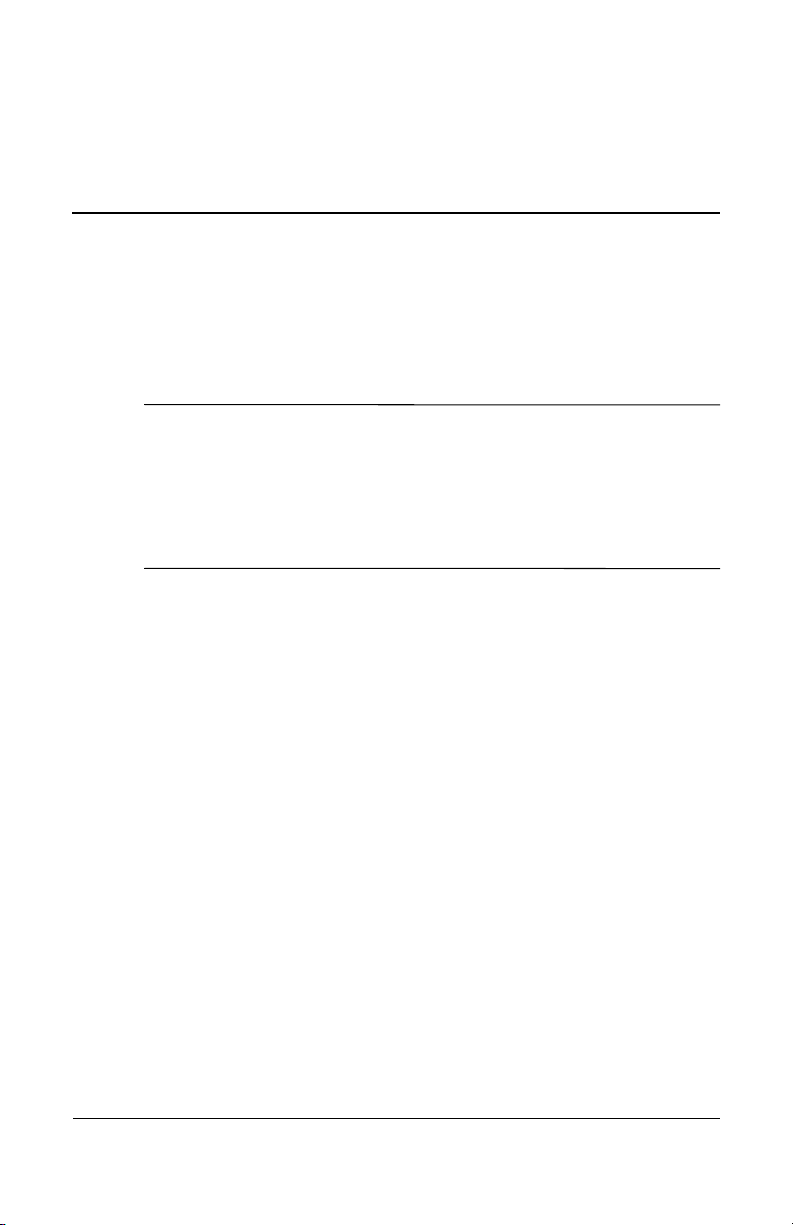
PC-kort og ExpressCard
Hva er et PC-kort?
OBS: Hvis du installerer spesialprogramvare fra en PC-kortprodusent,
Ä
er
det ikke sikkert at du kan bruke andre PC-kort. Hvis dokumentasjonen
for
PC-kortet ber deg installere drivere :
■ Installér kun drivere for operativsystemet som du bruker.
■ Ikke installér annen programvare, som korttjenester, socket-tjenester
eller enablere, som også kan leveres sammen med PC-kortet.
Et PC-kort er en enhet på størrelse med et kredittkort, laget
i
henhold til spesifikasjonene til Personal Computer Memory
Card International Association (PCMCIA).
■ Maskinen støtter både 32-bits (CardBus) og 16-bits PC-kort.
■ Maskinen har ett PC-kortspor som støtter to Type I-kort
to Type II-kort.
eller
6
■ Kort for "zoomed video" støttes ikke.
■ 12-V PC-kort støttes ikke.
Maskinvare- og programvarehåndbok 6–1
Page 98

PC-kort og ExpressCard
Sette inn et PC-kort
OBS: Slik unngår du å skade kontaktene:
■ Bruk minst mulig kraft når du setter PC-kortet inn i PC-kortsporet.
■ Ikke flytt eller transporter maskinen mens et PC-kort står i.
1. Trykk på utløserknappen for PC-kortet 1 og ta ut
PC-kortdekslet 2.
6–2 Maskinvare- og programvarehåndbok
Page 99

PC-kort og ExpressCard
2. Hold PC-kortet slik at etiketten vender opp og kontakten
vender inn mot maskinen.
3. Skyv kortet forsiktig på plass. Du hører et lydsignal når
operativsystemet har oppdaget PC-kortet.
Maskinvare- og programvarehåndbok 6–3
Page 100

PC-kort og ExpressCard
Ta ut et PC-kort
OBS: For å unngå å miste data eller at maskinen henger, må du stoppe
Ä
et
PC-kort før du tar det ut.
1. Stopp PC-kortet ved først å velge Trygg fjerning av
maskinvare helt til høyre på oppgavelinjen i
Deretter velger du PC-kortet. For å vise ikonet Trygg
fjerning
på
2. Trykk på utløserknappen for PC-kortet 1. Knappen spretter
ut slik at du kan løse ut PC-kortet.
3. Trekk kortet forsiktig ut 2.
av maskinvare, velger du ikonet Vis skjulte ikoner
oppgavelinjen.
Windows.
4. Sett på plass PC-kortdekslet hvis du ikke setter inn et annet
PC-kort.
Et PC-kort som er satt inn i maskinen, bruker strøm selv når det
✎
ikke er i
når du ikke bruker dem.
6–4 Maskinvare- og programvarehåndbok
bruk. For å spare strøm bør du stoppe eller ta ut PC-kort
